-
Contents
-
Table of Contents
-
Troubleshooting
-
Bookmarks
Quick Links
Owner’s Manual
Thank you, and congratulations on your choice of the BOSS BR-1600CD Digital Recording Studio.
Before using this unit, carefully read the sections entitled: «USING THE UNIT SAFELY» and «IMPORTANT
NOTES» (Owner’s manual p. 2–3; p. 4–5). These sections provide important information concerning the proper
operation of the unit. Additionally, in order to feel assured that you have gained a good grasp of every feature
provided by your new unit, Basic Operation and Owner’s manual should be read in its entirety.
The manuals should be saved and kept on hand as a convenient reference.
■ How to use this manual
The BR-1600CD Owner’s manual consists of two volumes «Basic Operation» and «Owner’s Manual.»
«Basic Operation» explains the sequence of turning on this unit, recording, playback, mixing down and
making an original Audio CD. To use the BR-1600CD, please read this book first.
«Owner’s Manual» covers the functions which are not mentioned in «Basic Operation.» Please read it for
finer settings and more sophisticated use of the BR-1600CD.
■ Printing conventions in this manual
• Text or numerals enclosed in square brackets [ ] indicate buttons.
[PLAY]
PLAY button
[CURSOR]
CURSOR button
• Reference such as (p. **) indicate pages in this manual to which you can refer.
Copyright © 2003 BOSS CORPORATION
All rights reserved. No part of this publication may be reproduced in any form without the written permission of BOSS CORPORATION.
The BR-1600CD’s USB function
is not compatible with Mac OS X.
For future software upgrade,
availability will be informed at
official Roland web site.
Summary of Contents for Boss BR-1600CD
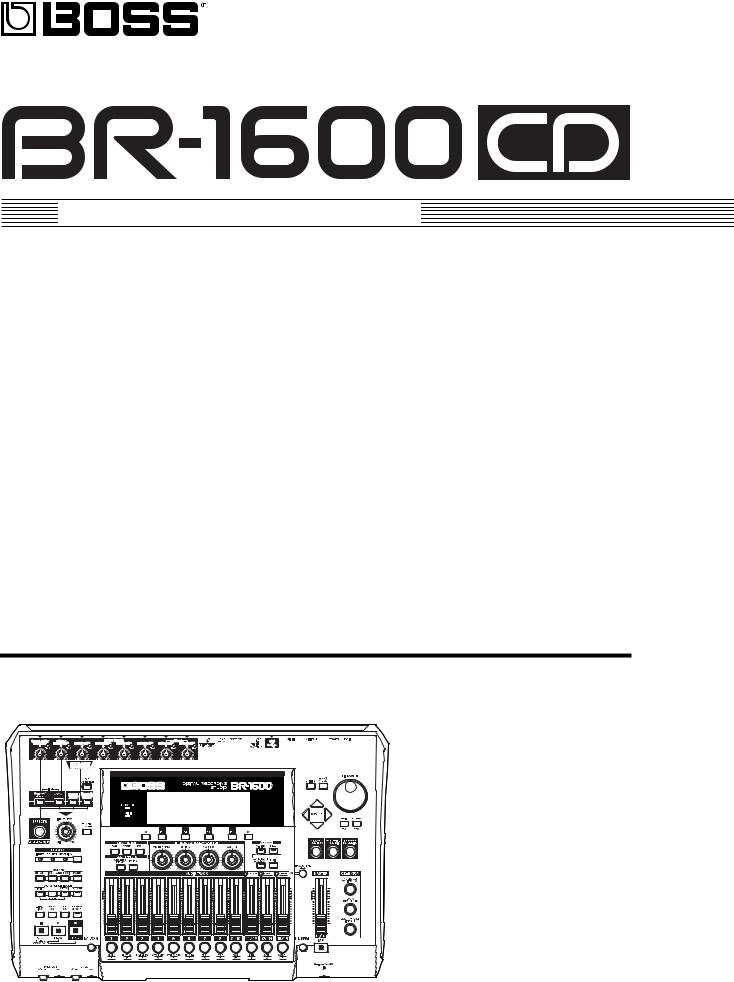
Цифровая записывающая студия
Руководство пользователя
Благодарим за ваш выбор и поздравляем с приобретением цифровой записывающей станции BOSS BR-1600CD.
Перед ее использованием внимательно ознакомьтесь с содержанием разделов “Правила техники безопасности” и “Важные замечания” (стр. 2 – 3 и 4 – 5 данного руководства), в которых содержится важная информация о правильной эксплуатации прибора. Кроме того, для ознакомления со всеми возможностями устройства, полностью прочтите оба прилагаемых руководства: “Основые функции” и “Руководство пользователя”. Сохраните эти руководства и держите их под рукой, чтобы при необходимости обратиться к ним.
■ j=* ,“C%ëüƒ%»=2ü ä=……% !3*%»%ä“2″%
Устройство BR-1600CD комплектуется двумя руководствами: “Основные функции” è “Руководство пользователя”.
В части “Основные функции” разъясняется последовательность включения данного прибора, запись и воспроизведение материала, микширование и создание оригинальной записи на аудио-CD. Перед использованием BR-1600CD внимательно прочтите это руководство.
“Руководство пользователя” содержит описание функций, которые не были включены в “Основные функции”. Пожалуйста, внимательно ознакомьтесь с данным руководством для обеспечения грамотной эксплуатации BR-1600CD.
■ q%*!=? …, , C!,… 2/ » ä=……%ì p3*%»%ä“2″
Текст или числа, взятые в квадратные скобки [ ], обозначают кнопки и клавиши.
|
[PLAY] |
кнопка PLAY |
|
[CURSOR] |
кнопка CURSOR |
Ссылки в формате (стр. **) обозначают страницы в этом Руководстве, к которым можно обратиться.
Copyright © 2003 BOSS CORPORATION
Все права защищены. Никакая часть данной публикации не может быть воспроизведена в любой форме без письменного разрешения корпорации BOSS CORPORATION.
|
/…%»…n“ !=ö,,%C |
1 cë=»= |
||
|
*2%»—. |
,…h“C%ëüƒ%»= |
2 cë=»= |
|
|
/…ì=ø,-p,2ì |
,…h“C%ëüƒ%»= |
3 cë=»= |
|
|
R/RW-CD C!,»%ä= |
,…h“C%ëüƒ%»= |
4 cë=»= |
|
|
IDIM |
,…h“C%ëüƒ%»= |
5 cë=»= |
|
|
USB |
,…h“C%ëüƒ%»= |
6 cë=»= |
|
|
*ö,,…3- |
d!3ã, |
7 cë=»= |
|
|
,…o!,ë%› |
|||
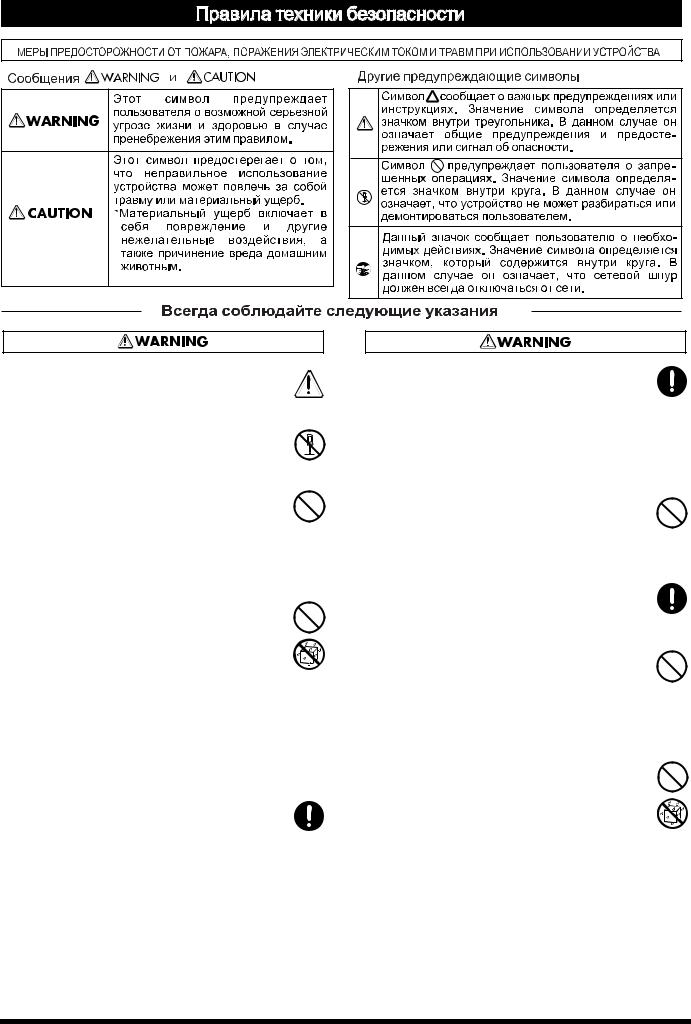
•Прежде чем использовать устройство, внимательно прочтите данные инструкции и Руководство целиком.
………………………………………………………………………………………………………….
•Не открывайте и не разбирайте инструмент или
его сетевой адаптер.
………………………………………………………………………………………………………….
•Не пытайтесь самостоятельно ремонтировать прибор или заменять его части (за исключением случаев, предусмотренных данным руководством). Предоставьте ремонт фирме-продавцу, сервисному центру Roland или авторизованному дистрибьютору фирмы
Roland (адреса указаны на странице «Информация»).
………………………………………………………………………………………………………….
•Не храните и не используйте инструмент в следующих местах:
• Подверженных высоким температурам (например, на прямом солнечном свете, в закрытых автомобилях, около отопительных батарей; не помещайте инструмент на нагревательные электроприборы).
•В местах с высокой влажностью (например, в ванной или на влажном полу). Не оставляйте устройство под дождем.
•В пыльных местах.
•В местах с высоким уровнем вибрации.
………………………………………………………………………………………………………….
•При использовании устройства убедитесь, что оно
устойчиво стоит на поверхности. Не помещайте его на неустойчивые или неровные поверхности.
………………………………………………………………………………………………………….
•Используйте только сетевой адаптер, постав-
ляемый с устройством. Убедитесь, что напряжение в сети совпадает с напряжением, указанным на корпусе адаптера. В других адаптерах полярность или напряжение могут не соответствовать требуемым, и следствием этого может быть поломка инструмента, сбои в его работе или поражение электрическим током.
………………………………………………………………………………………………………….
•Не перекручивайте сетевой шнур и не тяните его слишком сильно, а также не кладите на него тяже-
лые предметы. Поврежденный сетевой шнур может стать причиной короткого замыкания, которое вызовет пожар или удар электрическим током.
………………………………………………………………………………………………………….
•Для подключения прибора используйте только постав-
ляемый с ним сетевой шнур. Не используйте данный шнур для подключения других устройств
………………………………………………………………………………………………………….
•Данный прибор способен производить высокий уровень звука, способный привести к длительной потере слуха. Не работайте долго с высоким уровнем громкости. При ухудшении слуха или появления звона в ушах, немед-
ленно прекратите пользоваться прибором и обратитесь к
врачу.
………………………………………………………………………………………………………….
•Не допускайте попадания внутрь инструмента жидкостей (воды, напитков и т. п.) или посторонних предметов (например, монет или булавок).
………………………………………………………………………………………………………….
2

•Следует немедленно прекратить использование прибора, выключить, отсоединить его от сети и обратиться в ближайший сервисный центр Roland или к авторизованному дистрибьютору Roland (адреса указаны на странице «Информация») в следующих случаях:
•Если сетевой адаптер или сетевой шнур повреждены;
•Если появились дым или необычный запах;
•Если внутрь инструмента попали посторонние предметы или жидкость;
•Если инструмент подвергся воздействию высокой влажности или дождя;
•Если инструмент перестал нормально функционировать или в его работе неожиданно произошли изменения.
………………………………………………………………………………………………………….
•Если в доме есть дети, необходим постоянный контроль взрослого за соблюдением ими всех
правил техники безопасности.
………………………………………………………………………………………………………….
•Предохраняйте прибор от ударов. Не бросайте его!
………………………………………………………………………………………………………….
•Не включайте шнур электропитания аппаратуры в сетевую розетку, к которой уже подключено слишком много других электроприборов. Будьте особенно внимательны при использовании удлинителей – совокупная мощность электроприборов, подключаемых к удлинителю (Вт/А), никогда не должна быть выше предельно допустимой для
данного удлинителя. Избыточная нагрузка может привести к перегреву и даже расплавлению изоляции шнура электропитания.
………………………………………………………………………………………………………….
•Прежде чем использовать прибор в другой стране, проконсультируйтесь с фирмой, в которой он был приобретен, либо в ближайшем сервисном центре,
либо у авторизованного дистрибьютора компании Roland
(адреса указаны на странице «Информация»).
………………………………………………………………………………………………………….
•НЕ ВОСПРОИЗВОДИТЕ компакт-диск на обычном бытовом CD-проигрывателе. Уровень громкости может быть слишком высоким, что повлечет за собой потерю слуха или повреждение динамиков и
других компонентов аудиосистемы.
………………………………………………………………………………………………………….
•Прибор и сетевой адаптер должны быть расположены так, чтобы им была обеспечена необходимая вентиляция.
………………………………………………………………………………………………………….
•Включая адаптер в розетку или вынимая его,
держитесь за его корпус.
………………………………………………………………………………………………………….
•Скопление пыли на розетке или вилке может
нарушить изоляцию и привести к пожару. Регулярно отсоединяйте адаптер от сети и протирайте его от пыли сухой тканью, чтобы убрать все лишнее с его вилки. Кроме того, всегда отсоединяйте сетевой шнур от розетки, если инструмент длительное время не используется.
………………………………………………………………………………………………………….
•Следите за тем, чтобы шнуры и кабели не запутывались и не перегибались. Храните их в недоступном для детей месте.
………………………………………………………………………………………………………….
•Не садитесь и не кладите тяжелые предметы на инструмент.
………………………………………………………………………………………………………….
•Не вставляйте вилку в розетку и не вынимайте ее
оттуда мокрыми руками.
………………………………………………………………………………………………………….
•Прежде чем переместить прибор, отсоедините его
от сети и ото всех подключенных устройств.
………………………………………………………………………………………………………….
•Перед тем, как чистить прибор, выключите его и
отсоедините от сети.
………………………………………………………………………………………………………….
• Если ожидается гроза, отключите прибор от сети.
………………………………………………………………………………………………………….
•Храните винты от прибора и его крышку в
безопасном и недоступном для детей месте. Помните, что мелкие предметы они могут случайно проглотить.
………………………………………………………………………………………………………….
•Выключайте фантомное питание, подсоединяя к прибору любые устройства, кроме конденсаторных микрофонов, для которых фантомное питание необходимо. Ошибочное использование фантомного питания может повредить динами- ческие микрофоны, устройства воспроизведения звука и другие устройства. Проверьте технические характеристики микрофона, который собираетесь использовать, обратившись к Руководству пользо-
вателя по нему.
(Фантомное питание данного устройства: +48 В, 7 мА максимально)
………………………………………………………………………………………………………….
3

b=›…/ ƒ=ì ÷=…,
Кроме инструкций, содержащихся в разделах «ПРАВИЛА ТЕХНИКИ БЕЗОПАСНОСТИ» на стр. 2 – 3, прочтите и соблюдайте следующие рекомендации:
h“2%÷…,* C,2=…,
•Не подключайте прибор к той же цепи, которую использует устройство, создающее сетевую наводку (например, холодильник, моечная машина, микроволновая печь и т.д.) или другое устройство с электромотором. Сетевые наводки могут повлечь за собой неправильную работу данного устройства или возникновение слышимых шумов. При отсутствии возможности раздельного электропитания используйте сетевой фильтр для подключения данного устройства к электрической розетке.
•Сетевой адаптер нагревается после нескольких часов непрерывного использования. Это нормально и не является поводом для беспокойства.
•Перед тем, как подключить устройство к другим приборам, отключите питание каждого из них. Таким образом вы предотвратите повреждение динамиков и приборов.
p=ƒì ? …,
•Использование устройства рядом с усилителем (и другим оборудованием, в котором используются мощные трансформаторы) может вызвать помехи. Во избежание этого попробуйте повернуть устройство, или расположите его подальше от источника помех.
•Данный прибор может создавать помехи для радио- и телевизионного сигнала. Не используйте его вблизи приемных устройств.
•Беспроводные устройства связи, такие как сотовые телефоны, могут стать источником шумов при использовании их вблизи цифровой станции. Этот шум может появиться при приеме звонка или во время разговора. При возникновении такой проблемы, расположите беспроводное устройство на большем расстоянии от цифровой станции или выключите его.
•Ознакомьтесь со следующей информацией перед использованием привода гибкого диска данного устройства. Более полная информация размещена в разделе “Перед использованием дисков CD-R/Rw”.
•Не устанавливайте данное устройство вблизи источников сильных магнитных полей (например динамиков).
•Устанавливайте прибор на устойчивой ровной поверхности.
•Не двигайте и не подвергайте вибрациям данный прибор во время работы привода гибкого диска.
r.%ä ƒ= C!,K%!%ì
•Ежедневную протирку устройства осуществляйте мягкой сухой или слегка влажной тканью. Для удаления сильного загрязнения используйте неабразивное моющее средство. После этого снова протрите прибор сухой тканью.
•Запрещается использование бензина, спирта или растворителей. Они могут вызвать деформацию или изменение цвета отделки.
p ì%…2 , ä=……/
•Примите к сведению, что все данные, содержащиеся в памяти прибора, могут быть потеряны в случае его ремонта. Важную информацию следует сохранять на карте памяти или в компьютере или, когда это возможно, записывать на бумаге. Во время ремонта делается все для того, чтобы сохранить информацию. Однако в некоторых случаях (таких как сбои в схемах памяти), к сожалению, восстановить потерянные данные невозможно. Компания Roland не берет на себя никаких обязательств, касающихся сохранения информации.
d%C%ë…,2 ëü…/ ì !/ C! ä%“2%!%›…%“2,
•Пожалуйста, примите к сведению, что все содержимое памяти может быть потеряно без возможности восстановления в результате неполадок или ошибок пользователя. Чтобы обезопасить себя от потери важной информации, рекомендуем периодически создавать резервные копии всех данных, сохраненных в памяти устройства (например, на дисках CD-R/RW или на внешнем компьютере, подклю- ченным через USB-порт).
•К сожалению, бывает невозможно восстановить данные, сохраненные в памяти устройства и на карте памяти. Компания Roland не берет на себя никаких обязательств, касающихся потерянной информации.
•Обращайтесь аккуратно с кнопками, фэйдерами и другими контроллерами устройства, а также с соединительными разъемами и проводами. Грубое обращение может привести к нестабильной работе устройства и выходу его из строя.
•Никогда не бейте по дисплею и не проявляйте избыточную силу при обращении с ним.
•Не помещайте прибор на солнечный свет, рядом с нагревательными устройствами, не оставляйте его внутри закрытых автомобилей и в других местах, подверженных воздействию высоких температур. При повышенной температуре устройство может деформироваться или изменить цвет.
•При перевозке устройства в другое место, сильно отличающееся по уровню температуры и влажности, внутри него может сформироваться конденсат. Он может привести к сбоям в работе и неисправностям. Чтобы избежать этого, оставьте прибор на несколько часов, чтобы дать конденсату полностью высохнуть.
•При подсоединении и отсоединении кабелей держитесь за штекер. Не тяните за кабель, чтобы избежать замыканий и не повредить его.
•Чтобы не вызвать недовольства ваших соседей, поддерживайте уровень громкости в разумных пределах. Возможно, вы предпочтете использовать наушники, чтобы не волноваться о том, что происходит вокруг, особенно ночью.
•Для транспортировки прибора, по возможности используйте заводскую упаковку (включая прокладочный материал для смягчения ударов). Если это невозможно используйте аналогичные упаковочные материалы.
4

b=›…/ ƒ=ì ÷=…,
•Используйте только рекомендованные педали экспрессии (EV-5, FV-500L или FV-500H; продаются отдельно). Использование других педалей может привести к сбоям в работе или повреждению устройства.
•Для коммутации используйте кабели производства компании Roland. Используя кабели других производителей, соблюдайте следующие меры предосторожности.
•Некоторые кабели содержат резисторы. Не используйте такие кабели, так как уровень звука будет крайне низким. За информацией о свойствах какого-либо кабеля обращайтесь к его производителю.
•При воспроизведении данные на выход MIDI OUT не передаются.
nK!=? …, “ *%ìC=*2-ä,“*=ì,
•Не дотрагивайтесь и не царапайте блестящую поверхность диска, на которой записана информация. Диски с поцарапанной или загрязненной поверхностью могут не читаться. Протирайте загрязненные диски с помощью специальных средств.
`»2%!“*, C!=»=
•Неавторизованная запись, распространение, продажа, сдача в прокат, публичное воспроизведение или постановка в эфир и подобные действия, в целом или частично, любого произведения (музыкальной композиции, видеозаписи, эфирной программы, публичного выступления и им подобным), авторские права на которое принадлежат третьей стороне, запрещены законом.
•При обмене аудио-сигналами через цифровое соединение с внешним устройством, данный прибор может производить запись в обход функции защиты от копирования (SCMS).
Происходит это вследствие того, что данное устройство предназначено исключительно для создания музыкальной продукции, не нарушающей чужие авторские права (например, для записи ваших собственных композиций). SCMS – функция, которая препятствует копированию материала через цифровое соединение. Данная система внедрена в мини-диск-рекордеры и другое цифровое звуковое оборудование для обеспечения защиты авторских прав.
•Не используйте данный прибор для целей, которые могут нарушить авторские права третьей стороны. Производитель не несет ответственности за действия, связанные с нарушением авторских прав третьей стороны с использованием этого устройства.
n ë,ö …ƒ,%……%ì “%ãë=ø …,,
•Цифровая студия BR-1600CD, с учетом ее возможностей работы с дисками CD-R/RW, предназначена для перезаписи собственного материала, а также копирования другого материала с разрешения владельца авторских прав. Вместе с этим, копирование музыкальных CD или другого материала, защищенного авторскими правами без соответствующего разрешения их владельца в обход защитных систем (SCMS и других) может повлечь за собой взимание штрафа (даже в том случае, если материал был записан для личного пользования). Более подробную информацию о получении разрешения на копирование можно получить у специалистов по авторским правам и в соответствующей литературе.
n2″ 2“2″ ……%“2ü “2%!%…
•Компания BOSS/Roland не несет ответственности за любые повреждения, причиной которых является использование цифровой студии BR-1600CD. Ниже приведены некоторые из таких причин, которые могут произойти в процессе эксплуатации BR-1600CD.
•Любые потери прибыли
•Полная потеря музыкального материала или данных
•Невозможность дальнейшего использования BR-1600CD или подключенного к нему оборудования
В руководстве используются примеры экранов дисплея. Помните, что в конкретный прибор может может быть установлена обновленная версия операционной системы (с новыми звуками и так далее). Поэтому содержимое дисплея прибора может не всегда полностью совпадать с соответствующей иллюстрацией данного руководства.
……………………………………………………………………………………………………………
*Microsoft и Windows являются зарегистрированными торговыми марками Корпорации Microsoft
*Изображения экрана компьютера в данном документе перепечатываются с разрешения Корпорации Microsoft.
*Windows® носит официальное название «Операционная система Microsoft® Windows®» («Microsoft® Windows® operating system»).
*Apple и Macintosh являются зарегистрированными торговыми марками Apple Computer, Inc.
*MacOS является торговой маркой Apple Computer, Inc.
*Все названия продуктов, упоминаемые в этом документе, являются торговыми марками или зарегистрированными торговыми марками их уважаемых владельцев
……………………………………………………………………………………………………………
5
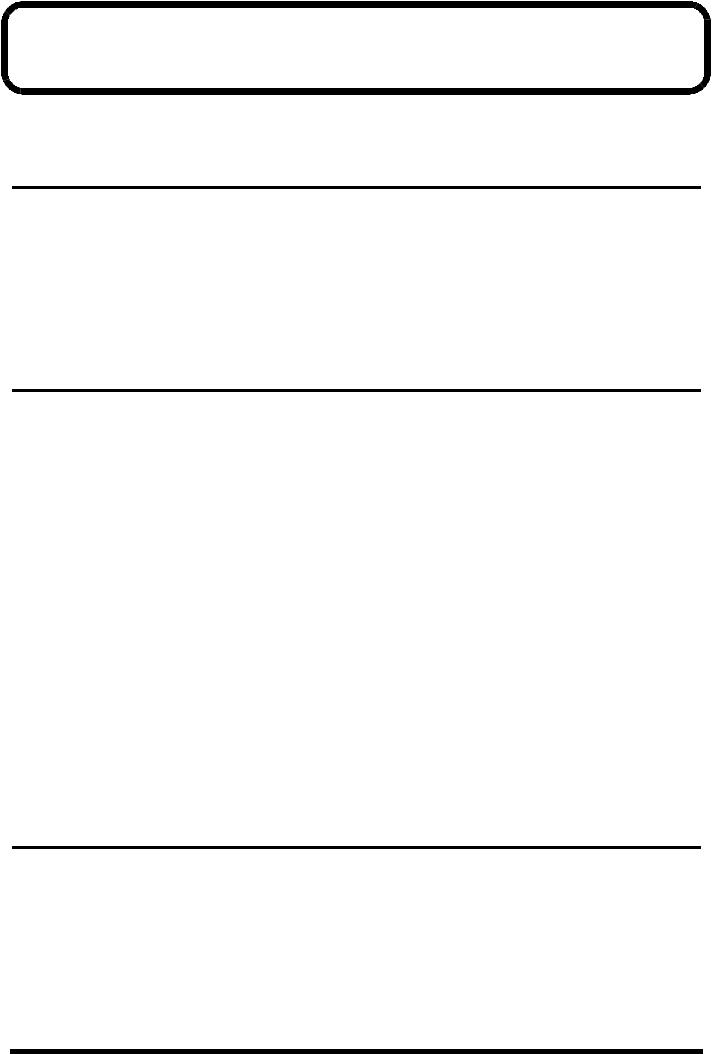
o! ä%“2 ! › …, %2…%“,2 ëü…% › “2*%ã% ä,“*=
BR-1600CD оснащен встроенным прецизионным жестким диском, который может быть легко поврежден в случае некорректного с ним
обращения. Для правильной эксплуатации придерживайтесь следующих правил:
b=›…/ ƒ=C,“, , ä=……/ ,ƒ%K!=› …,L
В случае нарушения нормального режима работы жесткого диска, все данные, сохраненные на нем, могут быть утрачены.
●Все жесткие диски имеют определенный срок службы. Индивидуальные характеристики, а также условия их эксплуатации оказывают зна- чительное влияние на продолжительность срока службы жестких дисков. Некоторые из них могут эксплуатироваться в течении многих лет, другие же выходят из строя через несколько месяцев работы. Жесткий диск является временным носителем информации, поэтому рекомендуется создавать резервные копии всех важных записей и данных изображений на внешних носителях, поддерживаемых BR-1600CD. Инструкции по созданию резервных копий размещены на стр. 204
Помните, что компания Roland не несет ответственности, в том числе материальной, в случае потери записанного материала при неисправной работе или физическом повреждении жесткого диска, а также любого ущерба, связанного с потерей этих данных.
o! ä%“2 ! › …, %2…%“,2 ëü…% C%ä*ëþ÷ …, , ,“C%ëüƒ%»=…,
Некоторые установки, а также условия эксплуатации могут привести к потере записанных данных, неправильной работе или
повреждению жесткого диска. Обязательно ознакомьтесь со следующими предостережениями:
●Не подвергайте жесткий диск вибрациям или сотрясениям, особенно во время работы цифровой студии. Несоблюдение этого правила может привести к повреждению жесткого диска.
Следует избегать:
•Подъема или перемещения BR-1600CD при включенном питании.
•Транспортировки BR-1600CD в багажнике автомобиля без обеспечения соотетствующей защиты.
•Ударов BR-1600CD об углы стола при его перемещении.
•Размещения BR-1600CD рядом с барабанами в процессе выступлений.
•Размещения BR-1600CD рядом с усилителями для гитар и других инструментов в процессе выступления.
●Не устанавливайте цифровую студию в местах, где она может подвергаться воздействию вибраций внешних источников или на шатких и наклонных поверхностях.
●Если прибор оборудован вентилятором, убедитесь, что вентиляционные отверстия обеспечивают свободный доступ воздуха.
●Не блокируйте вентиляционные отверстия, это может привести к повышению температуры внутри BR-1600CD, что значительно снижает срок службы жесткого диска.
●Не используйте данный прибор в условиях высоких температур и влажности или в местах с частыми изменениями температуры.
●Не отсоединяйте сетевой шнур и не отключайте напряжение прерывателями сети при невыключенном питании прибора.
●Не перемещайте прибор при включенном питании или сразу после его отключения. Перед транспортировкой прибора отключите его питание, убедитесь в том, что его дисплей погас и отсоедините сетевой шнур. Перемещение прибора начинайте не ранее, чем через две минуты.
●Для транспортировки прибора используйте, по возможности, заводскую упаковку (в том числе и уплотнители). При отсутствии таковой следует использовать равноценную упаковку.
d L“2″, » =»=!,L…%L “,23=ö,,
*Следующие действия предусмотрены только для аварийных ситуаций. Не рекомендуются выполнять их при нормальной работе прибора.
Если прибор не отвечает на команды управления или не завершает выполнение операции, отключите его питание. Если питание не отключается с помощью обычной процедуры (стр.9), отсоедините сетевую розетку.
Если после повторного включения питания не обеспечиваются рабочие функции, то, возможно, произошло повреждение жесткого диска. В таких ситуациях следует связаться с ближайшими дилером или с авторизованным сервисным центром компании Roland. Следует учитывать, что такие повреждения могут сделать невозможным восстановление данных жесткого диска.
После аварийной перезагрузки обязательно выполните операцию сканирования диска Surface Scan (стр. 270), чтобы удостовериться в том, что он не был поврежден.
6
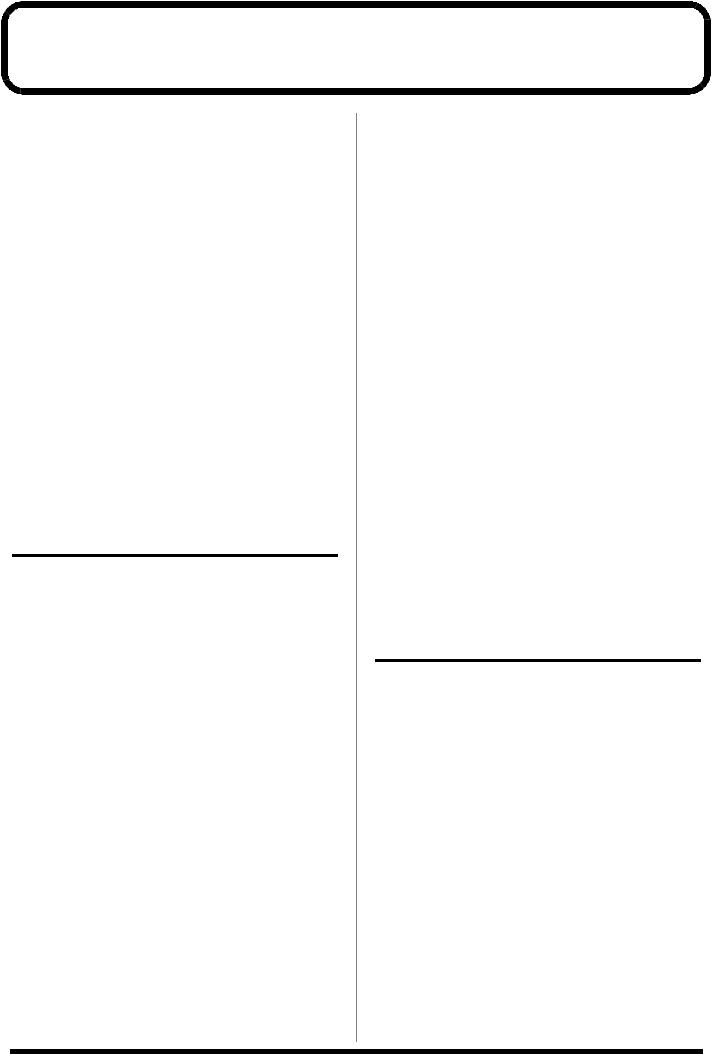
o ! ä ,“C%ëüƒ%»=…, ì ä,“*%» CD-R/RW
С BR-1600CD можно использовать два типа записываемых дисков – CD-R и CD-RW.
)2% 2=*% ä,“* CD-R?
Диск CD-R (Compact Disk Recordable) представляет собой компакт диск, предназначенный для записи. После записи эти данные нельзя удалить или переместить.
Этот тип дисков используется для создания обычных аудио компакт-дисков, воспроизводимых на стандартных CDпроигрывателях. На таких устройствах не всегда можно воспроизвести диски CD-RW. Кроме того, даже после записи аудио компакт-диска на CD-R, его можно будет воспроизвести только на тех устройствах, которые поддерживают этот тип носителей.
)2% 2=*% ä,“* CD-RW?
Диск CD-RW (Compact Disk ReWritable) представляет собой носитель, на который можно записать данные и затем стереть. Поэтому он может использоваться неоднократно. Записав на CD-RW аудио материал, вы не сможете воспроизвести его на обычном CD-проигрывателе. Тем не менее его можно воспроизвести через привод BR-1600CD.
o!,»%ä CD-R/RW
●Перед транспортировкой BR-1600CD в его дисковод устанавливается картонный уплотнитель, который предназначен для защиты от вибраций во время перевозки. После включения станции нажмите на кнопку EJECT и удалите уплотнитель из привода CD-R/ RW. Уплотнительный материал необходимо сохранить и устанавливать его в случае транспортировки станции.
●Установите устройство на твердую ровную поверхность без вибраций. Если необходимо установить устройство под углом, убедитесь в том, что угол не превышает допустимого значения.
●После перемещения устройства в другое место, сильно отличающееся от предыдущего по уровню влажности, не включайте его сразу. При резких изменениях температуры и влажности внутри устройства может образоваться конденсат, который способен привести к сбоям в работе, повредить привод CD-R/RW и сами диски. После перемещения устройства необходимо подождать некоторое время (до нескольких часов), до полного исчезновения конденсата.
●Старайтесь не использовать привод CD-R/RW в местах с высокой температурой. Несоблюдение этого правила может привести к сбоям в работе привода и ошибкам при записи. Кроме того, нахождение в местах с высокой температурой снижает срок службы привода CD-R/RW.
●Перед включением и выключением питания вынимайте диск из дисковода.
●Для снижения риска повреждения дисковода, помещайте в него только диски CD-R/RW. Не устанавливайте в него диски других типов. Следите за тем, чтобы в дисковод не попадали скрепки, монеты и другие посторонние предметы.
●Не прикасайтесь к линзам.
●Загрязненную линзу продувайте с помощью специального инструмента.
●В случае ошибок при записи прочистите линзу дисковода с помощью очистителя для CD-RW, имеющегося в продаже.
* Некоторые из имеющихся в продаже средств очистки предназначены для приводов CD-R, другие – для приводов CDRW. Используйте только средства для CD-RW-дисководов.
*Не используйте средства очистки, предназначенные для обычных CD-проигрывателей. Такие средства не подходят для очистки записывающих линз BR-900CD.
*Даже при соблюдении всех мер предосторожности и использовании рекомендованных типов дисков CD-R/RW в исправном дисководе CD-R/RW, нельзя полностью исключить возможность возникновения ошибок при записи. Это происходит из-за несогласованности приводов CD-R/RW с дисками CD-R/RW разных производителей.
p=K%2= “ ä,“*=ì, CD-R/RW
*Кроме описанных мер предосторожности, прочтите и соблюдайте инструкции на упаковках дисков CD-R/RW
●НЕ ВОСПРОИЗВОДИТЕ компакт-диск CD-R/RW (на который сохранены звуковые данные) на бытовом CDпроигрывателе. Уровень громкости может быть слишком высоким, что может привести к потере слуха или повреждению динамиков и других компонентов аудиосистемы.
●Используя компакт-диски, соблюдайте следующие указания:
Не прикасайтесь к рабочей поверхности компакт-диска.
Не используйте диски в пыльных местах.
Не оставляйте диск под прямыми солнечными лучами
èв закрытом автомобиле.
●Храните диск в упаковке.
7
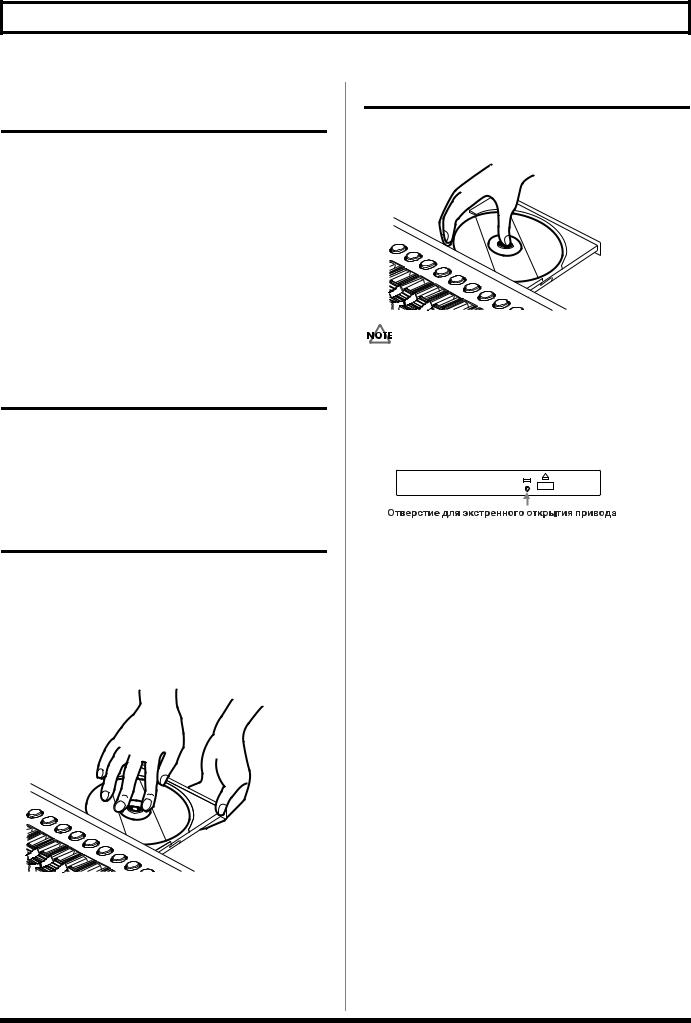
o ! ä ,“C%ëüƒ%»=…, ì ä,“*%» CD-R/RW
q%»ì “2,ì%“2ü ä,“*%» CD-R/ RW , C!,»%ä%»
●Всегда убеждайтесь в том, что используется рекомендованный тип дисков CD-R/RW. В противном случае ошибки при записи могут происходить чаще.
●Даже при использовании рекомендованного типа дисков возможны ошибки при записи. Это происходит из-за несогласованности дисководов с компакт-дисками CD-R/ RW различных производителей.
●Не рекомендуется использовать диски с предназначенной для печати поверхностью. В некоторых случаях при хранении такие диски могут искривляться, что приведет к ошибкам записи.
o!, 3“2=…%»* ä,“*= CD-R/
RW » ä,“*%»%ä CD-R/RW…
Устанавливать диск во встроенный дисковод CD-R/RW, необходимо точно в указанную позицию, как описано ниже. Аккуратно устанавливайте его в лоток для дисков. В противном случае лоток может заклинить и диск не удастся извлечь из дисковода.
r“2=…%»*= ä,“*= » ä,“*%»%ä
1.Нажмите на кнопку Eject и откройте дисковод.
2.Вытяните лоток для дисков.
3.Установите диск отверстием над крепежом в центре лотка.
4.Слегка нажмите на диск CD-R/RW, после чего он будет зафиксирован тремя клипсами держателя.
*Поскольку для установки диска требуется небольшое усилие, всегда проверяйте правильность его установки. Если диск установлен неправильно, то запись выполнить не удастся.
5.Нажатием установите лоток в дисковод BR-1600CD.
hƒ»ë ÷ …, ä,“*= ,ƒ ä,“*%»%ä=
1.Нажмите на фиксатор и извлеките диск CD-R/RW держась за его края.
Если лоток дисковода не открывается
Если питание устройства выключено, а внутри дисковода остался диск (например, в результате отключения электроэнергии), то открыть лоток нажатием клавиши Eject не удастся. В таком случае открыть дисковод можно с помощью отрезка жесткого провода.
Перед тем, как извлечь диск с помощью аварийного отверстия, убедитесь в том, что питание BR-1600CD выключено. Если питание будет включено, такое открытие дисковода может повредить диск и привести к другим неполадкам.
8
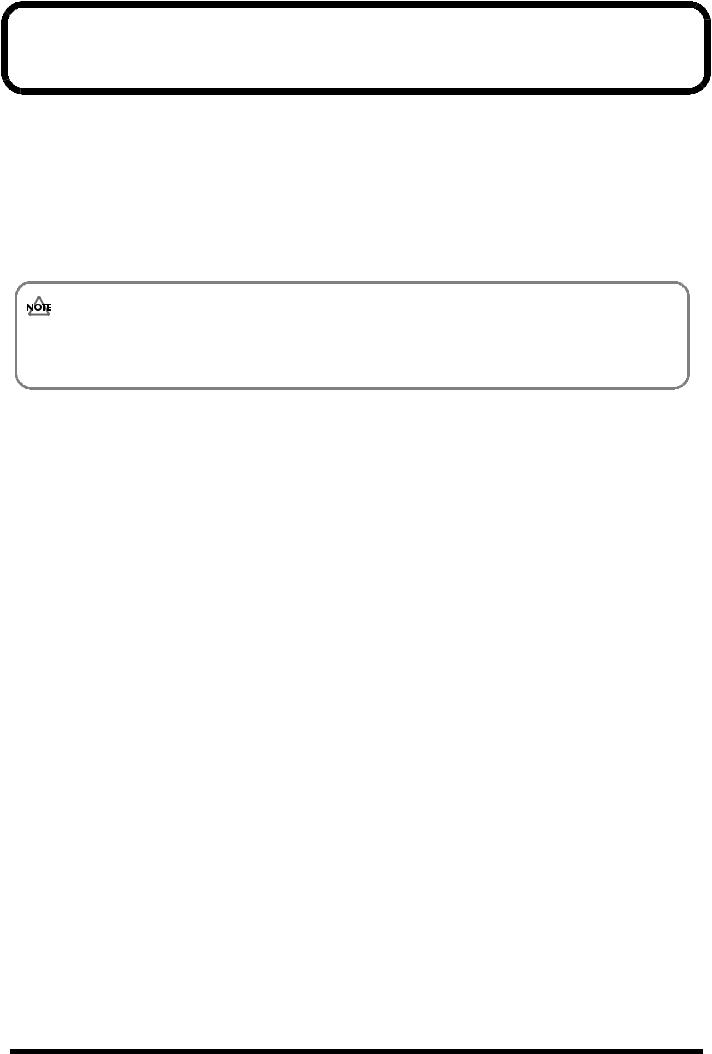
j%ìC=*2-ä,“* œDiscrete DrumsB
Цифровая рабочая станция BR-1600CD комплектуется компактдиском CD-ROM.
Данный CD-ROM содержит разнообразные барабанные партии, созданные с помощью Discrete Drums.
Эти профессионально записанные барабанные партии сохранены в виде зацикленных фраз (Loop Phrases) и могут быть легко импортированы непосредственно в BR-1600CD для дальнейшего использования в записываемых композициях.
Барабанные фразы разделены по категориям и хранятся в виде файлов формата .WAV в отдельных папках.
Функция импорта закольцованных фраз (Loop Phrase Import) обеспечивает необходимую оперативность использования барабанных фраз.
Данный CD-ROM не является аудио-CD. Воспроизведение его на обычном CD-проигрывателе может стать причиной возникновения очень громкого шума, который способен повредить CD-проигрыватели, усилители или динамики акустических систем!!!
Поскольку все данные, содержащиеся на этом компакт-диске, заранее проинсталлированы в раздел Loop Phrase пользовательского банка BR-1600CD, можно очень просто использовать функции Loop Phrase и добавлять фразы на собственные треки, не обращаясь к данному компакт-диску.
В то же время, в случае инициализации жесткого диска или случайного удаления пользовательских зацикленных фраз (User Loop Phrases), можно легко восстановить все данные, импортировав их с компакт-диска.
Информация об импорте зацикленных фраз с компактдиска размещена на стр. 180
Более расширенная информация о предварительно проинсталлированных в пользовательский банк зацикленных фразах (являющихся оригинальными волновыми файлами .WAV и содержащихся на компакт-диске) находится в отдельном перечне “User Loop Phrase List” (список пользовательских зацикленных фраз).
9

q%ä !›=…,
|
Правила техники безопасности…………………………………………………. |
2 |
|
Важные замечания ……………………………………………………………………. |
4 |
|
Предостережения относительно жесткого диска ……………………… |
6 |
|
Перед использованием дисков CD-R/RW…………………………………… |
7 |
|
Компакт диск “Discrete Drums” …………………………………………………. |
9 |
|
Введение в BR-1600CD …………………………………………………………….. |
22 |
|
Основные возможности ………………………………………………………………………………………….. |
22 |
|
Описание панели управления ………………………………………………….. |
24 |
|
Панель управления ………………………………………………………………………………………………….. |
24 |
|
Привод CD-R/RW………………………………………………………………………………………………………. |
30 |
|
Дисплей……………………………………………………………………………………………………………………. |
31 |
|
Тыльная панель ……………………………………………………………………………………………………….. |
32 |
|
Фронтальная панель………………………………………………………………………………………………… |
34 |
|
Дополнительная информация о разъемах ………………………………. |
35 |
|
Входные разъемы ……………………………………………………………………………………………………. |
35 |
|
Âõîä GUITAR/BASS ………………………………………………………………………………………………………………………… |
35 |
|
Âõîä INPUT 1/MIC 1 ………………………………………………………………………………………………………………………. |
35 |
|
Âõîä INPUT 2/MIC 2 ……………………………………………………………………………………………………………………… |
35 |
|
Входы INPUT 3/MIC 3 – 8/MIC 8…………………………………………………………………………………………………. |
35 |
|
Âõîä DIGITAL IN……………………………………………………………………………………………………………………………. |
35 |
|
Выходные разъемы …………………………………………………………………………………………………. |
36 |
|
Выход LINE OUT ……………………………………………………………………………………………………………………………. |
36 |
|
Выход DIGITAL OUT……………………………………………………………………………………………………………………… |
36 |
|
Выходы PHONES 1 и PHONES 2 …………………………………………………………………………………………………. |
36 |
|
Разъемы MIDI …………………………………………………………………………………………………………… |
36 |
|
Разъем MIDI IN ……………………………………………………………………………………………………………………………… |
36 |
|
Разъем MIDI OUT ………………………………………………………………………………………………………………………….. |
36 |
|
Разъем USB……………………………………………………………………………………………………………… |
37 |
|
Питание……………………………………………………………………………………………………………………. |
37 |
|
Разъем DC IN (сетевой адаптер) …………………………………………………………………………………………………. |
37 |
|
Основные регуляторы и элементы дисплея …………………………….. |
38 |
|
Главный экран ………………………………………………………………………………………………………… |
38 |
|
Текущая позиция……………………………………………………………………………………………………… |
38 |
|
Кнопки ([F1] – [F4])…………………………………………………………………………………………………… |
38 |
|
Кнопки перемещения страниц ………………………………………………………………………………… |
39 |
|
Строка прокрутки ……………………………………………………………………………………………………. |
39 |
|
Курсор……………………………………………………………………………………………………………………… |
39 |
|
Колесо TIME/VALUE …………………………………………………………………………………………………. |
40 |
|
Регуляторы VALUE 1/PAN, VALUE 2, VALUE 3 и VALUE 4 ………………………………………… |
40 |
10

|
q%ä !›=…, |
|
|
cë=»= 1. o!%ã! ““,»…% |
|
|
,“C%ëüƒ%»=…, ………………………… |
41 |
|
Перезапись фрагмента песни (врезка) ……………………………………. |
42 |
|
Врезка в ручном режиме ………………………………………………………………………………………… |
42 |
|
Включение и отключение записи с использованием кнопки [REC] ………………………………………. |
42 |
|
Включение и отключение записи ножным переключателем………………………………………………….. |
43 |
|
Врезка в автоматическом режиме ………………………………………………………………………….. |
43 |
|
Выбор фрагмента для перезаписи………………………………………………………………………………………………. |
43 |
|
Врезка фрагмента в автоматическом режиме…………………………………………………………………………… |
44 |
|
Повторная запись определенного фрагмента…………………………………………………………. |
45 |
|
Выбор повторяемого фрагмента …………………………………………………………………………………………………. |
45 |
|
Определение точек перезаписываемого фрагмента …………………………………………………………………. |
45 |
|
Запись в зацикленном режиме …………………………………………………………………………………………………… |
45 |
|
Использование V-Треков …………………………………………………………. |
46 |
|
Переключение V-Треков ………………………………………………………………………………………….. |
46 |
|
Определение имени V-Трека (Track Name) ………………………………………………………………. |
47 |
|
Выбор V-Треков для записи на CD (финальный мастер-трек)…………………………………. |
47 |
|
Размещение меток в песне ……………………………………………………… |
48 |
|
Основные операции с метками ……………………………………………………………………………….. |
48 |
|
Установка метки ……………………………………………………………………………………………………………………………. |
48 |
|
Удаление меток ……………………………………………………………………………………………………………………………… |
48 |
|
Перемещение к требуемой метке……………………………………………………………………………………………….. |
48 |
|
Редактирование меток …………………………………………………………………………………………….. |
49 |
|
Перемещение меток ……………………………………………………………………………………………………………………… |
49 |
|
Присвоение имени метке …………………………………………………………………………………………………………….. |
49 |
|
Назначение разделяющих меток песни аудио CD …………………………………………………………………… |
49 |
|
Смена сцен, назначенных на метки …………………………………………………………………………………………… |
50 |
|
Автоматический останов в позиции метки ………………………………………………………………………………. |
50 |
|
Регистрация и вызов микшерных установок (сцен) ………………… |
51 |
|
Регистрация, вызов и удаление сцен ………………………………………………………………………. |
51 |
|
Вызов сцены без изменения уровней сигналов треков ………………………………………….. |
51 |
|
Автоматический вызов сцен в процессе записи или |
|
|
воспроизведения (Auto Scene) ………………………………………………… |
52 |
|
Установка параметров автосцены…………………………………………………………………………… |
52 |
|
Стирание автосцены ……………………………………………………………………………………………….. |
52 |
|
Отключение режима автосцены ……………………………………………………………………………… |
53 |
|
Управление эффектами и эквалайзерами треков с помощью автосцен ………………… |
53 |
|
Поиск начала или окончания фрагмента аудио |
|
|
материала (Scrub/Preview)……………………………………………………….. |
54 |
|
Поиск начала фрагмента с помощью функции Scrub …………………………………………….. |
54 |
11
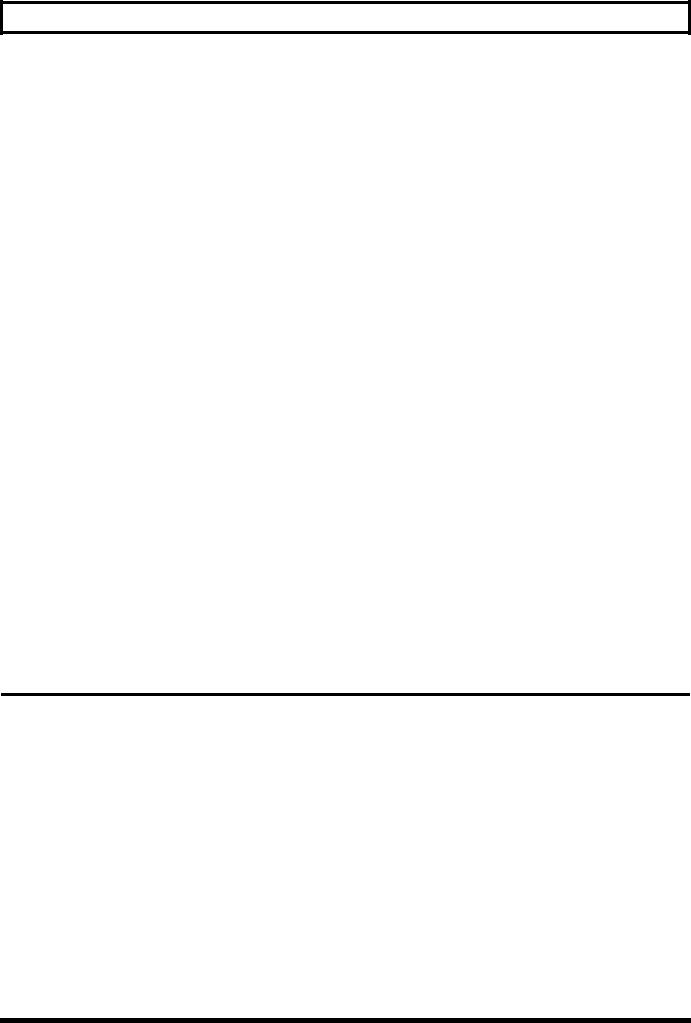
q%ä !›=…,
|
Изменение направления работы функции Scrub…………………………………………………….. |
55 |
|
Поиск окончания фрагмента с помощью функций Scrub и Preview ……………………….. |
55 |
|
Включение функции Preview ………………………………………………………………………………………………………. |
55 |
|
Использование функций Scrub и Preview …………………………………………………………………………………. |
55 |
|
Редактирование записанного трека (Track Edit) ……………………… |
56 |
|
Предостережения, касающиеся редактирования треков ………………………………………… |
56 |
|
Копирование аудио данных …………………………………………………………………………………….. |
56 |
|
Перемещение аудио данных ……………………………………………………………………………………. |
58 |
|
Обмен данными между треками (Track Exchange) ………………………………………………….. |
60 |
|
Вставка свободного пространства между аудио данными (Track Insert) ………………… |
61 |
|
Удаление фрагмента трека (Track Cut) ……………………………………………………………………. |
62 |
|
Удаление данных трека |
|
|
(Track Erase) …………………………………………………………………………………………………………….. |
63 |
|
Увеличение уровня громкости трека до максимального |
|
|
допустимого уровня (нормализация) ………………………………………. |
65 |
|
Организация пьес ……………………………………………………………………. |
67 |
|
Отображение информации пьесы (Song Information) ……………………………………………… |
67 |
|
Копирование пьес (Song Copy) ……………………………………………………………………………….. |
68 |
|
Удаление пьес (Song Erase) …………………………………………………………………………………….. |
69 |
|
Обеспечение максимального доступного пространства |
|
|
на жестком диске (Song Optimize) …………………………………………………………………………… |
70 |
|
Защита пьесы (Song Protect)……………………………………………………………………………………. |
71 |
|
Защита пьесы (Song Protect)………………………………………………………………………………………………………… |
71 |
|
Снятие защиты пьесы ………………………………………………………………………………………………………………….. |
71 |
|
Присвоение имени пьесе (Song Name) ……………………………………………………………………. |
72 |
|
Сохранение пьесы (Song Save) ……………………………………………………………………………….. |
72 |
cë=»= 2. h“C%ëüƒ%»=…, .— *2%» …73
|
Структура эффектов BR-1600CD ……………………………………………… |
74 |
|
Использование эффектов разрыва ………………………………………… |
76 |
|
Банки и патчи эффектов …………………………………………………………………………………………. |
76 |
|
Структура патчей эффектов ……………………………………………………………………………………. |
77 |
|
Изменение установок эффекта разрыва ………………………………………………………………… |
77 |
|
Изменение звучания эффектов разрыва регуляторами VALUE …………………………………………….. |
78 |
|
Назначение новых параметров на регуляторы VALUE …………………………………………………………… |
78 |
|
Изменение конфигурации подключения блоков эффектов……………………………………………………. |
79 |
|
Выбор стереоили монофонического режимов работы |
|
|
компрессоров, эквалайзеров и обрезных фильтров низкой частоты…………………….. |
80 |
|
Сохранение патчей эффектов разрыва…………………………………………………………………… |
81 |
|
Копирование патчей эффектов разрыва ………………………………………………………………… |
82 |
|
Изменение конфигурации подключения эффектов разрыва …………………………………. |
82 |
|
Использование педали экспрессии …………………………………………………………………………. |
84 |
12
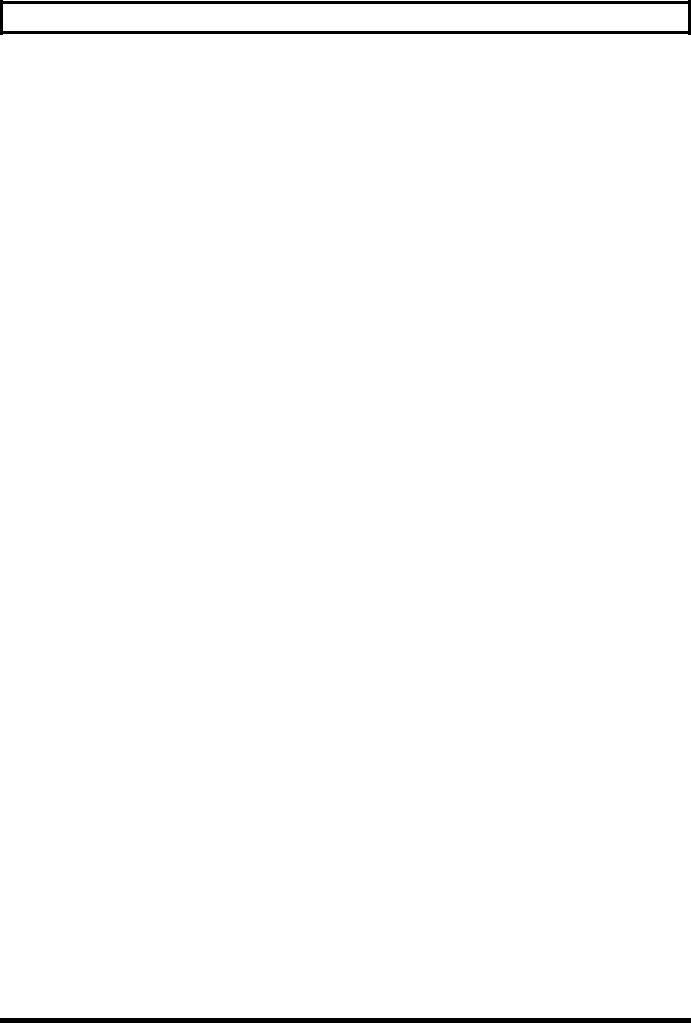
q%ä !›=…,
|
Список алгоритмов эффектов разрыва…………………………………… |
85 |
|
|
Áàíê: GUITAR …………………………………………………………………………………………………………… |
85 |
|
|
1. COSM OD GUITAR AMP …………………………………………………………………………………………………………… |
85 |
|
|
2. |
ACOUSTIC SIM …………………………………………………………………………………………………………………………… |
85 |
|
3. |
BASS SIM …………………………………………………………………………………………………………………………………….. |
85 |
|
4. |
COSM COMP GUITAR AMP……………………………………………………………………………………………………… |
86 |
|
5. |
ACOUSTIC GUITAR ……………………………………………………………………………………………………………………. |
86 |
|
6. |
BASS MULTI ……………………………………………………………………………………………………………………………….. |
86 |
|
7. |
COSM BASS AMP……………………………………………………………………………………………………………………….. |
86 |
|
8. |
COSM COMP BASS AMP…………………………………………………………………………………………………………… |
87 |
|
Áàíê: MIC …………………………………………………………………………………………………………………. |
87 |
|
|
9. |
VOCAL MULTI……………………………………………………………………………………………………………………………. |
87 |
|
10. VOICE TRANSFORMER…………………………………………………………………………………………………………….. |
87 |
|
|
11. COSM VOCAL COMP……………………………………………………………………………………………………………….. |
87 |
|
|
12. MIC MODELING ……………………………………………………………………………………………………………………….. |
88 |
|
|
Áàíê: STEREO ………………………………………………………………………………………………………….. |
88 |
|
|
13. STEREO MULTI …………………………………………………………………………………………………………………………. |
88 |
|
|
14. LO-FI BOX …………………………………………………………………………………………………………………………………. |
88 |
|
|
Áàíê: SIMUL……………………………………………………………………………………………………………… |
88 |
|
|
15. VO+GT.AMP………………………………………………………………………………………………………………………………. |
88 |
|
|
16. VO+AC.SIM ……………………………………………………………………………………………………………………………….. |
89 |
|
|
17. VO+ACOUSTIC …………………………………………………………………………………………………………………………. |
89 |
|
|
Áàíê: MULTI-CHANNEL …………………………………………………………………………………………….. |
89 |
|
|
18. 8CH COMP EQ …………………………………………………………………………………………………………………………. |
89 |
|
Параметры эффектов разрыва ……………………………………………….. |
90 |
|
Имитация звучания акустической гитары (Acoustic Guitar Simulator)…………………….. |
90 |
|
Акустический процессор (Acoustic Processor) ……………………………………………………….. |
90 |
|
3-полосный эквалайзер (3 Band Equalizer) ………………………………………………………………. |
91 |
|
4-полосный эквалайзер (4 Band Equalizer) ………………………………………………………………. |
91 |
|
Имитация бас-гитары (Bass Simulator) ……………………………………………………………………. |
92 |
|
Обрезной фильтр низких частот (Bass Cut Filter)……………………………………………………. |
92 |
|
Хорус ……………………………………………………………………………………………………………………….. |
92 |
|
Хорус 2×2 …………………………………………………………………………………………………………………. |
92 |
|
Компрессор …………………………………………………………………………………………………………….. |
93 |
|
Компрессор/лимитер COSM (COSM Comp/Limiter) ………………………………………………….. |
94 |
|
COSM Overdrive/Distortion (Овердрайв/дисторшен COSM) ………………………………………. |
94 |
|
COSM PreAmp&Speaker……………………………………………………………………………………………. |
95 |
|
Де-эссер (De-esser) ………………………………………………………………………………………………….. |
96 |
|
Безладовое звучание (Defretter)………………………………………………………………………………. |
96 |
|
Задержка (Delay) ……………………………………………………………………………………………………… |
97 |
|
Distance……………………………………………………………………………………………………………………. |
97 |
|
Дублирование (Doubling) …………………………………………………………………………………………. |
97 |
|
Энхансер (Enhancer)………………………………………………………………………………………………… |
98 |
|
Флэнджер (Flanger) ………………………………………………………………………………………………….. |
98 |
|
Эффект Foot Volume………………………………………………………………………………………………… |
98 |
|
Эффект Humanizer …………………………………………………………………………………………………… |
98 |
|
Лимитер (Limiter)……………………………………………………………………………………………………… |
99 |
|
Обрезной фильтр низкой частоты (Low Cut Filter) ………………………………………………….. |
99 |
13

q%ä !›=…,
|
Lo-Fi Box ………………………………………………………………………………………………………………….. |
99 |
|
Конвертер микрофонного сигнала (Mic Converter) ……………………………………………….. |
100 |
|
Подавитель шумов (Noise Suppressor) …………………………………………………………………… |
100 |
|
Октава (Octave)………………………………………………………………………………………………………. |
101 |
|
Панорама (Pan)………………………………………………………………………………………………………. |
101 |
|
Фэйзер (Phaser)……………………………………………………………………………………………………… |
101 |
|
Имитация звукоснимателей (Pickup Simulator) ……………………………………………………… |
101 |
|
Изменение высоты звучания (Pitch Shifter) …………………………………………………………… |
102 |
|
Предусилитель (Preamp) ………………………………………………………………………………………… |
103 |
|
Кольцевой модулятор (Ring Modulator) …………………………………………………………………. |
104 |
|
Короткая задержка (Short Delay) …………………………………………………………………………… |
104 |
|
Эффект Slow Gear………………………………………………………………………………………………….. |
104 |
|
Имитация акустических систем (Speaker Simulator) ……………………………………………… |
104 |
|
Субэквалайзер (Sub Equalizer) ………………………………………………………………………………. |
105 |
|
Тремоло (Tremolo)………………………………………………………………………………………………….. |
105 |
|
Тремоло/панорама (Tremolo/Pan) ………………………………………………………………………….. |
105 |
|
Эффект Uni-V …………………………………………………………………………………………………………. |
105 |
|
Вибрато (Vibrato)……………………………………………………………………………………………………. |
106 |
|
Трансформация голоса (Voice Transformer) ………………………………………………………….. |
106 |
|
Эффект “Вау” (Wah) ………………………………………………………………………………………………. |
106 |
|
Использование компрессоров и эквалайзеров треков …………. |
108 |
|
Компрессоры и эквалайзеры ………………………………………………………………………………… |
108 |
|
Подключение компрессора и эквалайзера ……………………………………………………………. |
108 |
|
Настройка звучания компрессоров и эквалайзеров …………………………………………….. |
109 |
|
Настройка компрессора………………………………………………………………………………………………………………. |
109 |
|
Выбор треков для компрессии …………………………………………………………………………………………………… |
110 |
|
Выбор стерео и моно режимов компрессии (Stereo Link)………………………………………………………. |
110 |
|
Настройка трехполосного эквалайзера ……………………………………………………………………………………… |
110 |
|
Выбор стерео и моно режимов эквализации (Stereo Link) …………………………………………………….. |
111 |
|
Использование параллельных эффектов ………………………………. |
112 |
|
О параллельных эффектах (loop effects) ……………………………………………………………….. |
112 |
|
Подключение параллельных эффектов …………………………………………………………………. |
112 |
|
Работа параллельных эффектов ……………………………………………………………………………. |
113 |
|
Настройка звучания параллельных эффектов…………………………………………………………………………. |
113 |
|
Настройка ревербератора ……………………………………………………………………………………………………………. |
113 |
|
Настройка хоруса …………………………………………………………………………………………………………………………. |
114 |
|
Настройка задержки…………………………………………………………………………………………………………………….. |
114 |
|
Настройка дублирования…………………………………………………………………………………………………………….. |
115 |
|
Коррекция высоты/добавление фонового |
|
|
вокала к основному (Vocal Tool Box)……………………………………… |
116 |
|
Набор инструментов для вокала (Vocal Tool Box)………………………………………………….. |
116 |
|
Структура Vocal Tool Box ………………………………………………………………………………………. |
116 |
|
Патчи Vocal Tool Box ……………………………………………………………………………………………… |
117 |
|
Коррекция высоты вокала …………………………………………………………………………………….. |
117 |
|
Изменение параметров функции коррекции высоты ……………………………………………. |
118 |
|
Добавление фонового вокала к основному …………………………………………………………… |
119 |
14
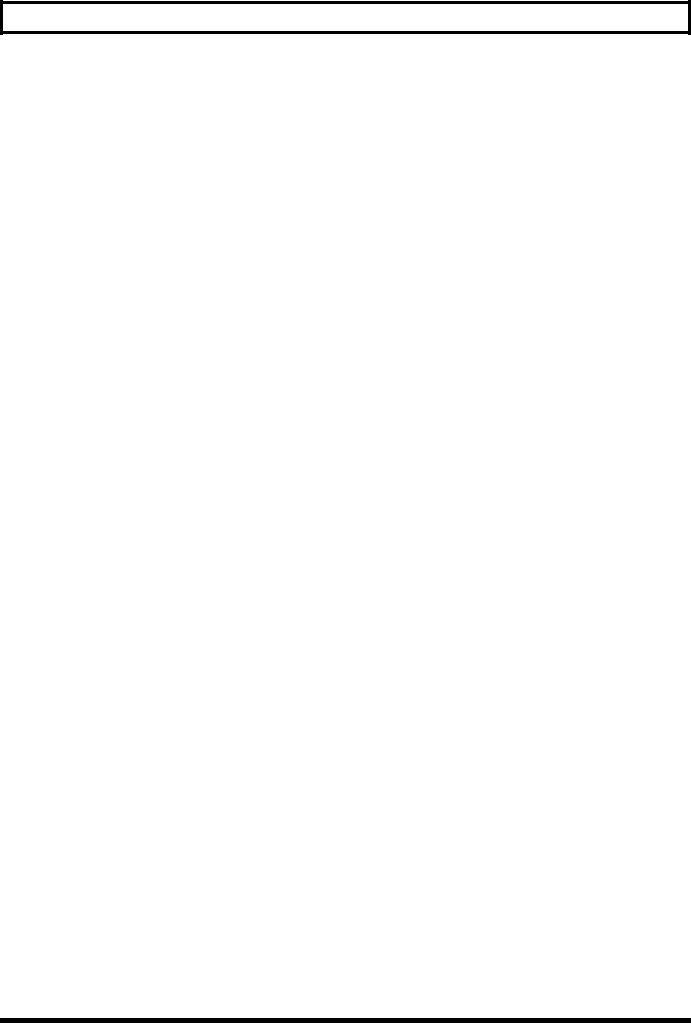
q%ä !›=…,
|
Вставка пауз в партию фонового вокала ………………………………………………………………. |
120 |
|
Изменение параметров функции гармонизации …………………………………………………… |
120 |
|
Сохранение патчей |
|
|
Vocal Tool Box………………………………………………………………………………………………………… |
121 |
|
Копирование патчей Vocal Tool Box ……………………………………………………………………… |
122 |
|
Моделирование акустических систем (Speaker Modeling)……… |
123 |
|
Структура функции Speaker Modeling……………………………………………………………………. |
123 |
|
Подключение внешних мониторных колонок ……………………………………………………….. |
123 |
|
Патчи функции Speaker Modeling ………………………………………………………………………….. |
124 |
|
Использование функции Speaker Modeling……………………………………………………………. |
124 |
|
Отключение функции Speaker Modeling………………………………………………………………………………….. |
124 |
|
Редактирование установок функции Speaker Modeling…………………………………………. |
124 |
|
Сохранение патча Speaker Modeling ……………………………………………………………………… |
125 |
|
Копирование патча Speaker Modeling ……………………………………………………………………. |
126 |
|
Параметры функции Speaker Modeling ………………………………….. |
127 |
|
SP Modeling (моделирование акустических систем)……………………………………………… |
127 |
|
Обрезной фильтр низкой частоты (Bass Cut Filter)……………………………………………….. |
128 |
|
Низкочастотный триммер (Low Freq Trimmer) ………………………………………………………. |
128 |
|
Высокочастотный триммер (High Freq Trimmer) …………………………………………………… |
128 |
|
Лимитер (Limiter)……………………………………………………………………………………………………. |
128 |
|
Использование набора Mastering Tool Kit ……………………………… |
129 |
|
Функция Mastering Tool Kit…………………………………………………………………………………….. |
129 |
|
Структура набора Mastering Tool Kit ……………………………………………………………………… |
129 |
|
Редактирование установок функции Mastering Tool Kit ………………………………………… |
130 |
|
Сохранение патча набора Mastering Tool Kit …………………………………………………………. |
131 |
|
Копирование патча набора Mastering Tool Kit ………………………………………………………. |
131 |
|
Фейдирование в автоматическом режиме (Auto Fade In/Out) ……………………………….. |
132 |
|
Выполнение автоматического повышения громкости (Auto Fade In)………………………………….. |
132 |
|
Выполнение автоматического понижения громкости (Auto Fade Out) ……………………………….. |
133 |
|
Параметры набора Mastering Tool Kit ……………………………………. |
134 |
|
Эквалайзер (Equalizer) …………………………………………………………………………………………… |
134 |
|
Обрезной фильтр низкой частоты (Bass Cut Filter)……………………………………………….. |
135 |
|
Энхансер (Enhancer)………………………………………………………………………………………………. |
135 |
|
Эффект Input………………………………………………………………………………………………………….. |
135 |
|
Экспандер (Expander)…………………………………………………………………………………………….. |
135 |
|
Компрессор (Compressor)……………………………………………………………………………………… |
136 |
|
Микшер (Mixer)……………………………………………………………………………………………………….. |
136 |
|
Лимитер (Limiter)……………………………………………………………………………………………………. |
136 |
|
Выходной блок (Output) …………………………………………………………………………………………. |
136 |
|
Назначение параметров эффектов на регуляторы VALUE ….. |
137 |
15

q%ä !›=…,
|
cë=»= 3. h“C%ëüƒ%»=…, |
|
|
!,2ì-ì=ø,…/ ……………………….. |
145 |
|
Структура ритм-машины ……………………………………………………….. |
146 |
|
Барабаны (Drums) ………………………………………………………………………………………………….. |
146 |
|
Бас-гитара (Bass) …………………………………………………………………………………………………… |
146 |
|
Зацикленные фразы (Loop Phrases)………………………………………………………………………. |
147 |
|
Ритмические аранжировки ……………………………………………………. |
148 |
|
Режимы Pattern и Arrangement………………………………………………………………………………. |
148 |
|
Использование барабанных паттернов …………………………………. |
149 |
|
Выбор режима трека……………………………………………………………………………………………… |
149 |
|
Проигрывание барабанных звуков………………………………………………………………………… |
149 |
|
Выбор набора барабанов ………………………………………………………………………………………. |
150 |
|
Выбор барабанных паттернов……………………………………………………………………………….. |
150 |
|
Изменение темпа барабанного паттерна ………………………………………………………………. |
151 |
|
Установка темпа кнопкой [TAP]…………………………………………………………………………………………………. |
151 |
|
Создание барабанных паттернов…………………………………………… |
152 |
|
Подготовка к записи………………………………………………………………………………………………. |
152 |
|
Запись барабанных паттернов в реальном времени …………………………………………….. |
153 |
|
Репетиция перед записью (Rehearsal) ……………………………………………………………………………………….. |
154 |
|
Квантизация записи (Quantize)………………………………………………………………………………………………….. |
154 |
|
Запись барабанных паттернов в пошаговом режиме……………………………………………. |
155 |
|
Корректировка барабанных паттернов (Microscope)…………………………………………….. |
157 |
|
Свинг (Swing) …………………………………………………………………………………………………………. |
159 |
|
Изменение названия барабанного паттерна …………………………………………………………. |
160 |
|
Копирование барабанных паттернов…………………………………………………………………….. |
160 |
|
Удаление барабанных паттернов…………………………………………………………………………… |
161 |
|
Загрузка барабанных паттернов с привода CD-R/RW (SMF Import)……………………….. |
161 |
|
Использование бас-гитарных паттернов ……………………………….. |
163 |
|
Определение типа трека ………………………………………………………………………………………… |
163 |
|
Воспроизведение звуков бас-гитары…………………………………………………………………….. |
163 |
|
Выбор звука для бас-гитары………………………………………………………………………………….. |
164 |
|
Выбор бас-гитарного паттерна ……………………………………………………………………………… |
164 |
|
Выбор аккордовой последовательности бас-гитарного паттерна…………………………. |
165 |
|
Изменение темпа бас-гитарного паттерна…………………………………………………………….. |
165 |
|
Создание бас-гитарных паттернов ………………………………………… |
166 |
|
Подготовка к записи………………………………………………………………………………………………. |
166 |
|
Запись бас-гитарных паттернов в реальном времени…………………………………………… |
167 |
|
Репетиция перед записью (Rehearsal) ……………………………………………………………………………………….. |
168 |
|
Квантизация записи (Quantize)………………………………………………………………………………………………….. |
168 |
|
Запись бас-гитарных паттернов в пошаговом режиме …………………………………………. |
169 |
|
Коррекция бас-гитарных паттернов (Microscope) …………………………………………………. |
170 |
16

q%ä !›=…,
|
Свинг (Swing) …………………………………………………………………………………………………………. |
172 |
|
Изменение названия бас-гитарного паттерна……………………………………………………….. |
173 |
|
Копирование бас-гитарных паттернов ………………………………………………………………….. |
173 |
|
Удаление бас-гитарных паттернов ………………………………………………………………………… |
174 |
|
Загрузка бас-гитарных паттернов с привода CD-R/RW (SMF Import) …………………….. |
174 |
|
Использование зацикленных фраз………………………………………… |
176 |
|
Выбор типа трека…………………………………………………………………………………………………… |
176 |
|
Воспроизведение зацикленных фраз ……………………………………………………………………. |
176 |
|
Выбор зацикленных фраз ……………………………………………………………………………………… |
177 |
|
Изменение темпа зацикленных фраз ……………………………………………………………………. |
178 |
|
Установка темпа кнопкой [TAP]………………………………………………………………………………………………… |
178 |
|
Создание зацикленных фраз …………………………………………………. |
179 |
|
Использование фрагмента аудиотрека …………………………………………………………………. |
179 |
|
Использование волновых данных диска CD-ROM/R/RW (Loop Phrase Import)……….. |
180 |
|
Считывание всех файлов в режиме “at once”………………………………………………………………………….. |
181 |
|
Изменение темпа зацикленной фразы источника (Time Modify)…………………………… |
182 |
|
Изменение установок зацикленной фразы …………………………………………………………… |
183 |
|
Назначение зацикленных фраз на кнопки треков ………………………………………………… |
184 |
|
Копирование зацикленных фраз …………………………………………………………………………… |
184 |
|
Удаление зацикленных фраз …………………………………………………………………………………. |
185 |
Установка единой размерности для барабанных/бас-гитарных
|
паттернов и зацикленных фраз……………………………………………… |
186 |
|
Использование ритмических аранжировок …………………………… |
187 |
|
Выбор ритмической аранжировки ………………………………………………………………………… |
187 |
|
Изменение темпа ритмической аранжировки ………………………………………………………. |
187 |
|
Установка темпа с использованием кнопки [TAP] …………………………………………………………………. |
188 |
|
Создание ритмических аранжировок ……………………………………. |
189 |
|
Введение барабанного и бас-гитарного паттернов ……………………………………………….. |
189 |
|
Отмена размещения паттернов……………………………………………………………………………… |
189 |
|
Вставка паттернов …………………………………………………………………………………………………. |
190 |
|
Ввод аккордов ……………………………………………………………………………………………………….. |
190 |
|
Изменение и перемещение аккордов ……………………………………………………………………. |
191 |
|
Удаление аккордов ………………………………………………………………………………………………… |
191 |
|
Вставка аккордов…………………………………………………………………………………………………… |
191 |
|
Введение зацикленных фраз …………………………………………………………………………………. |
192 |
|
Отмена размещения зацикленных фраз ……………………………………………………………….. |
193 |
|
Вставка зацикленных фраз……………………………………………………………………………………. |
193 |
|
Копирование зацикленной фразы из ритмической аранжировки в аудиотрек ……. |
193 |
|
Изменение всех зацикленных фраз в текущей ритмической |
|
|
аранжировке (Arrangement Modify)………………………………………………………………………… |
195 |
|
Наименование и сохранение ритмических аранжировок……………………………………… |
196 |
|
Копирование ритмической аранжировки ……………………………………………………………… |
196 |
|
Удаление ритмических аранжировок ……………………………………………………………………. |
197 |
17

q%ä !›=…,
|
Установка темпа и размерности для отдельных |
|
|
тактов (Tempo Map/Beat Map) …………………………………………………. |
198 |
|
Установка темпа для отдельных тактов (Tempo Map) ……………………………………………. |
198 |
|
Установка размерности для отдельных тактов (Beat Map) ……………………………………. |
199 |
|
Использование метронома ……………………………………………………. |
200 |
|
Выбор типа трека…………………………………………………………………………………………………… |
200 |
|
Воспроизведение метронома………………………………………………………………………………… |
200 |
|
Выбор звуков метронома ……………………………………………………………………………………… |
201 |
|
Назначение метронома на выходы ……………………………………………………………………….. |
201 |
|
cë=»= 4. h“C%ëüƒ%»=…, |
||
|
C!,»%ä= CD-R/RW…………………….. |
203 |
|
|
Использование привода CD-R/RW для обмена данными ……….. |
204 |
|
|
Сохранение пьес и других данных жесткого диска на дисках CD-R/RW (Backup) |
…. 204 |
|
|
Создание резервной копии пьесы……………………………………………………………………………………………… |
204 |
|
|
Создание резервной копии пользовательских данных …………………………………………………………. |
205 |
|
|
Создание резервной копии всех данных жесткого диска ……………………………………………………… |
206 |
|
|
Восстановление пьес и других данных резервных копий на жестком диске………… |
207 |
|
|
Восстановление резервной копии пьес на жестком диске ……………………………………………………. |
207 |
|
|
Восстановление пользовательских данных на жестком диске ……………………………………………… |
208 |
|
|
Восстановление данных жесткого диска ………………………………………………………………………………… |
209 |
|
|
Копирование и запись волновых данных………………………………. |
210 |
|
|
Копирование волновых данных компьютера в аудиотреки ………………………………….. |
210 |
|
|
Копирование данных аудиотрека в компьютер …………………………………………………….. |
211 |
|
|
Воспроизведение SMF-файлов с использованием внешних MIDI-инструментов ….. |
213 |
|
|
Удаление данных с диска CD-RW …………………………………………………………………………… |
214 |
|
|
Установка времени отключения двигателя привода CD-R/RW………………………………. |
215 |
|
|
Удобные функции для создания аудио CD …………………………….. |
216 |
|
|
Замечания ……………………………………………………………………………………………………………… |
216 |
|
|
Установка продолжительности паузы между пьесами …………………………………………. |
216 |
|
|
Стирание данных дисков CD-RW……………………………………………………………………………. |
217 |
|
|
Закрытие дисков для воспроизведения на CD-проигрывателях ……………………………. |
218 |
|
|
Импорт пьес с аудио CD в аудиотреки…………………………………………………………………… |
219 |
|
|
cë=»= 5. h“C%ëüƒ%»=…, MIDI …… |
221 |
|
|
Основы MIDI …………………………………………………………………………… |
222 |
|
|
Что такое MIDI? ……………………………………………………………………………………………………… |
222 |
|
|
Разъемы MIDI …………………………………………………………………………………………………………. |
222 |
|
|
MIDI-каналы ……………………………………………………………………………………………………………. |
222 |
18
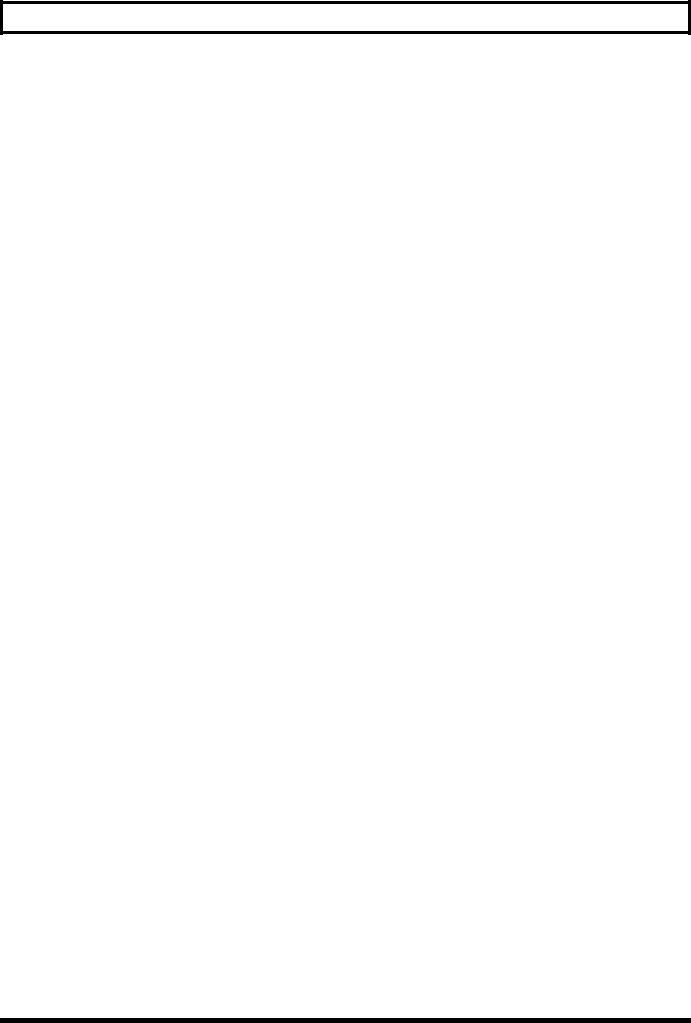
q%ä !›=…,
|
Таблицы реализации MIDI………………………………………………………………………………………. |
222 |
|
Воспроизведение барабанных/бас-гитарных |
||
|
паттернов внешним MIDI-модулем…………………………………………. |
223 |
|
|
Звуки ударных и номера нот …………………………………………………………………………………. |
224 |
|
|
Синхронизация с внешними MIDI-секвенсерами и ритм- |
||
|
машинами………………………………………………………………………………. |
225 |
|
|
Синхронизация MIDI-устройства с использованием сообщений MIDI timing clock |
.. 225 |
|
|
Синхронизация MIDI-секвенсера с использованием сообщений MTC ………………….. |
226 |
|
|
Изменение параметра TIME……………………………………………………………………………………………………….. |
228 |
|
|
Синхронизация MIDI-устройства с помощью записи синхротрека в BR-1600CD ….. |
228 |
|
|
Установка времени запуска синхронизации (Sync Offset) ……………………………………. |
230 |
|
|
Управление MMC-совместимыми устройствами с BR-1600CD.231 |
||
|
Управление громкостью треков по MIDI (MIDI Fader) …………….. |
232 |
|
|
Включение и отключение функции MIDI Fader………………………………………………………. |
232 |
|
|
Настройка MIDI-канала для работы функции MIDI Fader………………………………………… |
233 |
|
|
Согласование текущих позиций фейдеров ……………………………………………………………. |
233 |
|
|
Ввод барабанных/бас-гитарных паттернов с MIDI-клавиатуры 234 |
||
|
Управление эффектами разрыва с помощью MIDI………………… |
235 |
|
|
Управление внешним видео-оборудованием |
||
|
ñ BR-1600CD (V-LINK) ……………………………………………………………… |
236 |
|
|
Что такое V-LINK? ………………………………………………………………………………………………….. |
236 |
|
|
Возможности функции V-LINK ………………………………………………………………………………. |
236 |
|
|
Коммутация устройств V-LINK ………………………………………………………………………………. |
236 |
|
|
Использование функции V-LINK ……………………………………………………………………………. |
236 |
|
|
Изменение назначений функций V-LINK ……………………………………………………………….. |
237 |
|
|
Запись и воспроизведение команд управления V-LINK ………………………………………… |
238 |
|
|
Запись команд управления………………………………………………………………………………………………………… |
238 |
|
|
Воспроизведение записанных команд управления …………………………………………………………………. |
238 |
|
|
Удаление записанных команд управления………………………………………………………………………………. |
238 |
|
|
cë=»= 6. h“C%ëüƒ%»=…, USB……. |
239 |
|
|
Перед подключением по USB-порту (Обзор) …………………………. |
240 |
|
|
Операции, выполняемые с использованием порта USB ……………………………………….. |
240 |
|
|
Совместимые операционные системы………………………………………………………………….. |
240 |
|
|
Подключение компьютера …………………………………………………………………………………….. |
241 |
|
|
Структура данных жесткого диска BR-1600CD………………………………………………………. |
241 |
|
|
Резервное копирование данных BR-1600CD………………………….. |
242 |
19
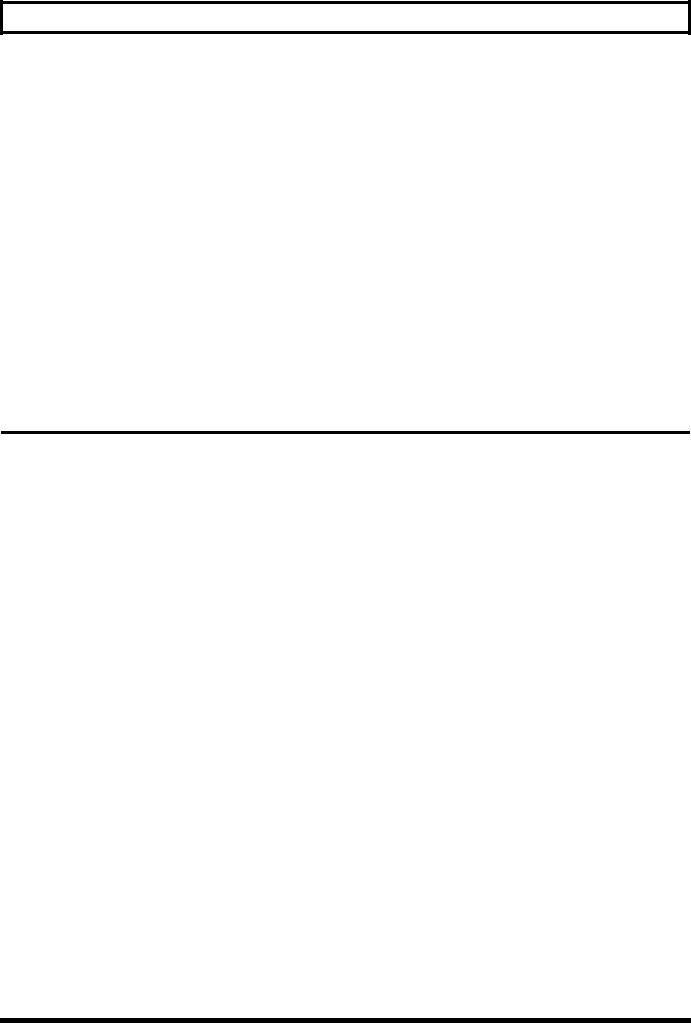
q%ä !›=…,
|
Работа в Windows ………………………………………………………………………………………………….. |
242 |
|
Работа в Macintosh ………………………………………………………………………………………………… |
243 |
|
Восстановление данных жесткого диска BR-1600CD с |
|
|
компьютера……………………………………………………………………………. |
245 |
|
Работа в Windows ………………………………………………………………………………………………….. |
245 |
|
Работа в Macintosh ………………………………………………………………………………………………… |
246 |
|
Сохранение данных треков BR-1600CD в форматах WAV/AIFF 248 |
|
|
Работа в Windows ………………………………………………………………………………………………….. |
248 |
|
Работа в Macintosh ………………………………………………………………………………………………… |
250 |
|
Загрузка WAV-/AIFF-файлов на треки BR-1600CD………………….. |
252 |
|
Работа в Windows ………………………………………………………………………………………………….. |
252 |
|
Работа в Macintosh ………………………………………………………………………………………………… |
253 |
cë=»= 7. d!3ã, -3…*ö,,………… 255
|
Настройка инструментов (Тюнер)………………………………………….. |
256 |
|
Настройка эталонной высоты………………………………………………………………………………… |
256 |
|
Настройка………………………………………………………………………………………………………………. |
256 |
|
Автоматическая балансировка уровней входных сигналов ….. |
258 |
|
Автоматическая балансировка громкости ……………………………………………………………. |
258 |
|
Восстановление оригинального баланса громкости …………………………………………….. |
258 |
|
Ручная балансировка уровней входных сигналов…………………………………………………. |
259 |
|
Мьютирование отдельных входов ………………………………………….. |
260 |
|
Ввод аудиоданных в цифровом формате ………………………………. |
261 |
|
Защита мастер-записи от цифрового копирования ………………. |
262 |
|
Изменение точки подключения измерителя …………………………. |
263 |
|
Использование конденсаторных микрофонов………………………. |
264 |
|
Функция Audio Sub Mix ………………………………………………………….. |
266 |
|
Инициализация установок BR-1600CD …………………………………… |
267 |
|
Выполнение операций с жестким диском……………………………… |
269 |
|
Просмотр информации о жестком диске ……………………………………………………………… |
269 |
|
Форматирование жесткого диска ………………………………………………………………………….. |
270 |
|
Форматирование отдельного раздела …………………………………………………………………… |
271 |
20

|
q%ä !›=…, |
|
|
o!,ë%› …, …………………………. |
273 |
|
Неисправности ………………………………………………………………………. |
274 |
|
Сообщения об ошибках …………………………………………………………. |
277 |
|
Кнопки выбора источника сигнала INPUT SELECT ……………….. |
280 |
|
Диаграммы внутренних соединений для каждой |
|
|
комбинации кнопок INPUT SELECT……………………………………………………………………….. |
281 |
|
Нажата кнопка [GUITAR/BASS] ………………………………………………………………………………………………….. |
281 |
|
Нажата кнопка [VOCAL] …………………………………………………………………………………………………………….. |
282 |
|
Нажата кнопка [SIMUL]………………………………………………………………………………………………………………. |
282 |
|
Нажата кнопка [MULTI-TRACK] ………………………………………………………………………………………………… |
283 |
|
Нажата кнопка [STEREO TRACKS] ……………………………………………………………………………………………. |
284 |
|
Режимы записи (кнопка REC MODE) ……………………………………… |
285 |
|
Диаграммы внутренних соединений режимов записи ………………………………………….. |
286 |
|
Если выбран режим INPUT или BOUNCE ……………………………………………………………………………….. |
286 |
|
Если выбран режим MASTERING ……………………………………………………………………………………………… |
287 |
|
Реализация MIDI …………………………………………………………………….. |
288 |
|
Технические характеристики ………………………………………………… |
295 |
21

b» ä …, » BR-1600CD
n“…%»…/ «%ƒì%›…%“2,
■ o!%“2%2= » !=K%2
Цифровая рабочая станция BR-1600CD разработана таким образом, что даже начинающий может также легко управлять ей, как и кассетным магнитофоном. Здесь имеется большой ЖК-дисплей для отображения всей информации в графическом формате. Приступить к работе, будь это запись группы, создание демо-записи или окончательного аудио-CD, можно сразу после вскрытия упаковки. Используя цифровую рабочую станцию BR-1600CD, и новички, и эксперты в одинаковой степени могут насладиться волнующим миром цифровой записи.
■ 0,-!%»= %K!=K%2*= ƒ»3*=
В дополнение к функциям цифрового микширования и записи на жесткий диск, станция BR-1600CD оснащена программируемым барабанным и бас-гитарным секвенсором, а также полным комплектом цифровых эффектов. Благодаря тому, что редактирование, наложение треков, обработка эффектами и все необходимое для записи музыки на профессиональном уровне осуществляется в цифровом формате, качество звукового материала не ухудшается.
■ 0,-!%»%L ƒ»3* “ *=÷ “2″%ì CD
Запись и воспроизведение материала на BR-1600CD осуществляется с частотой сэмплирования 44.1 кГц и некомпрессированной линейной разрядностью 16 бит – характеристиками коммерческих музыкальных компактдисков. Благодаря этому, вы можете записывать музыкальный материал без каких-либо потерь качества.
■nä…%»! ì ……% C!%,ã!/»=…, 16 2! *%»
Цифровая станция BR-1600CD предусматривает по 8 треков для записи и воспроизведения в монофоническом и стереофоническом режимах. Более того, все эти 16 треков могут воспроизводиться одновременно.
■ nä…%»! ì ……= ƒ=C,“ü 8 2! *%»
Сигналы каждого из восьми независимых входных каналов цифровой станции BR-1600CD могут быть одновременно записаны на восемь независимых аудиотреков. Это превосходная возможность для записи барабанов или других источников с использованием нескольких микрофонов.
■ V-2! *, (V-Tracks)
Каждый трек станции BR-1600CD обеспечивает 16 виртуальных треков (V- Tracks), что позволяет записывать до 256 (16 x 16) различных источников. Например, вы можете записать несколько дублей гитарного соло и позже выбрать из них наилучший.
■ l…%› “2″% ö,-!%»/. .— *2%»
Рабочая станция BR-1600CD комплектуется разнообразными эффектами для работы в самых различных ситуациях. Эффекты разрыва используются в процессе записи, параллельно включаемые эффекты работают также, как и стандартные эффекты посыла/возврата, набор Mastering Tool Kit позволяет осуществлять мастеринг завершенных пьес, функция Vocal Tool Box корректирует вокальные треки, а функция моделирования Speaker Modeling оценить, как будет звучать созданная пьеса на различных типах акустических систем. Такой арсенал возможностей обеспечит запись на профессиональном уровне без привлечения внешних процессоров эффектов с использованием только станции BR-1600CD. В дополнение к технологии моделирования усиления COSM, унаследованной непосредственно от процессора BOSS GT-6, функция Insert Effects изобилует самыми различными алгоритмами эффектов и моделирования. Эффекты разрыва могут не только использоваться совместно с гитарой, но и способны оказать широкую поддержку в одновременной 8-трековой записи, моделировании микрофонов и в других случаях. Кроме этого зацикленные эффекты включают в себя и эффекты пространственного звучания, такие как хорус, задержку и ревербератор, необходимые для правильного стереофонического сведения.
■ rë3÷ø …, ƒ»3÷=…, «%*=ë= “
C%ì%?üþ -3…*ö,, Vocal Tool Box
Функция Vocal Tool Box рабочей станции BR-1600CD позволяет корректировать высоту записанного вокала, а также автоматически гармонизировать вокальные треки.
■q%ƒä=…, C!%- ““,%…=ëü…% ƒ»3÷=?,. CD “ ,“C%ëüƒ%»=…, ì
Mastering Tool Kit
Интегрированный в BR-1600CD набор Mastering Tool Kit осуществляет финальные регулировки громкости и других параметров смикшированной пьесы. Данный набор инструментов, оснащенный эквалайзером, лимитером и 3-полосным копрессором, поможет легко сбалансировать громкость и мощность пьесы перед записью на компакт диск.
■l%?…/ -3…*ö,, ! ä=*2,!%»=…,
С помощью рабочей станции BR-1600CD можно копировать, перемещать, стирать аудио записи, а также осуществлять множество других функций редактирования, которые доступны только на полностью цифровых рекордерах. Например, можно снова и снова повторять четырехтактный паттерн ударных, получая ритмический звук, или же можно применить идентичный эффект хоруса в начале и конце пьесы. Более того, рабочая станция BR-1600CD реализует “неразрушающее” редактирование (Non-Destructive
22

b» ä …, » BR-1600CD
Editing), сохраняющее данные до начала редактирования, что делает доступным выполнение функций Undo и Redo для отмены и восстановления результатов редактирования.
Ñì. ñòð. 42
■ q%.!=… …, ì,*ø !…/. 3“2=…%»%*
Термин “сцена” (Scene) используется для описания группы микшерных установок и установок эффектов. Цифровая станция BR-1600CD обеспечивает установку и сохранение до 100 сцен для каждой пьесы. Любую из этих установок можно загрузить при регулировке баланса громкости в процессе сведения, при сравнении звучания различных эффектов или выполнения других похожих действий. Кроме того, предусмотренная в цифровой станции BR-1600CD функция авто-сцены (Auto Scene), позволяет в автоматическом режиме вызывать зарегистрированные сцены в процессе воспроизведения материала.
Ñì. ñòð. 51
■a/“2!/L ä%“23C * 2! K3 ì%ì3 -!=ãì …23
Функция Marker, предусмотренная в цифровой станции BR-1600CD, позволяет размещать до 100 маркеров в различных точках пьесы. К примеру, при установке маркеров в окончании вступления, в начале гитарного соло или других похожих фрагментах, открывается возможность быстрого доступа к любому из них для повторного прослушивания. Имеется также возможность определения имени каждого маркера, что окажет неоспоримую помощь в процессе сессий редактирования.
Ñì. ñòð. 48
■ t3…*ö, PCM Drum/Bass
В BR-1600CD интегрирована функция PCM Drum/Bass (стр. 146), реализующая секвенсирование барабанных и басгитарных паттернов. Она окажется очень полезной в процессе сочинения музыки. Достаточно выбрать барабанные или бас-гитарные паттерны, которые наилучшим образом отвечают задуманной идее, и затем установить нужный темп. Кроме этого можно комбинировать различные барабанные и бас-гитарные паттерны для создания партии ритм-секции с интересными вариациями в соответствующих фрагментах пьесы. Функция PCM Drum/Bass также позволяет создавать гармонические последовательности для партий бас-гитары. Записанные с помощью PCM Drum/Bass треки затем могут быть легко отредактированы в нужных тактах.
Ñì. ñòð. 145
■ p=K%2= ƒ=ö,*ë ……/. -!=ƒ
Станция BR-1600CD позволяет импортировать коммерчески-доступные зацикленные фразы с помощью привода CD-R/RW и затем сохранять их на встроенном жестком диске. Темп импортированных зацикленных фраз может быть затем легко изменен до соответствующих значений для синхронного проигрывания с записанными треками. Используя данную функцию можно оперативно создавать пьесы, накладывая записанные треки поверх барабанных сбивок
и других ритмических паттернов.
■q%ƒä=…, =3ä,%- , ! ƒ !»…/. CD
Цифровая станция BR-1600CD поставляется с собственным заранее установленным приводом CD-R/RW, который можно использовать для “прожига” дисков CD- R и создания аудио-CD с окончательными версиями пьес и альбомов. В дополнение к этому, привод CD-R/RW допускает использование дисков CD-R/RW для создания резервных копий пьес и данных.
Перед использованием привода CD-R/RW рекомендуется сначала ознакомиться с информацией, размещенной на стр. 7
■ u!%ì=2,÷ “*,L 2þ… !
Благодаря наличию хроматического тюнера с диапазоном от C1 до B6, цифровая станция BR-1600CD позволит быстро настроить подключенные к ней электроили басгитару. (стр. 256)
■ `»2%ì=2,÷ “*= *=ë,K!%»*=
3!%»…
Используя функцию автоматической калибровки (Level Calibration) цифровая записывающая студия BR-1600CD может определять и автоматически балансировать уровни сигналов на входах. (стр. 258).
23

nC,“=…, C=… ë, 3C!=»ë …,
|
o=… ëü 3C!=»ë …, |
|
|
2 |
|
|
1 |
|
|
3 |
|
|
4 |
|
|
7 |
|
|
5 |
|
|
6 |
8 |
|
9 |
|
|
10 |
1. p ã3ë 2%!/ INPUT SENS
Предназначены для регулировки чувствительности соответствующих входов. Помните, что регулятор INPUT SENS 1 также устанавливает чувствительность входа GUITAR/ BASS.
2. h…ä,*=2%!/ PEAK
Данные индикаторы позволяют судить о перегруженности соответствующих входов. Индикаторы загораются, когда амплитуда входного сигнала достигает уровня перегруза -6 дБ. Регуляторами INPUT SENS устанавливайте такую
чувствительность входов, чтобы индикаторы перегруза лишь изредка вспыхивали в моменты пиковых сигналов источников.
3. j…%C*= LEVEL CALIBRATION
В случаях, когда ко входам подключены несколько инструментов, нажатием кнопки [LEVEL CALIBRATION] можно автоматически отрегулировать и сбалансировать уровни входных сигналов.
Ñì. ñòð. 258
GUITAR/BASS:
Выбор входа GUITAR/BASS для записи электро-/бас-гитары или входа INPUT 1/MIC 1 для записи источника линейного сигнала/микрофона. Помните, что вход GUITAR/BASS выбирается автоматически при подключении к нему инструмента.
*Когда выбран только один из входов [GUITAR/BASS] или [VOCAL] активизируется функция Adaptive Focus (AF) для записи.
Что такое метод AF (Adaptive Focus)?
Adaptive Focus является уникальной технологией компании Roland, которая позволяет значительно улучшить коэффициент соотношения сигнал/шум АЦ и ЦА конвертеров.
VOCAL:
Выбор разъема INPUT 2/MIC 2 для записи линейного или микрофонного сигналов.
SIMUL:
Активизация режима SIMUL осуществляется удерживанием в нажатом положении кнопки [GUITAR/BASS] с одновременным нажатием кнопки [VOCAL]. В этом случае вход GUITAR/BASS или INPUT 1/MIC 1 будет выбран одновременно со входом INPUT 2/MIC 2. Помните, что вход GUITAR/BASS автоматически выбирается при подключении к нему инструмента.
4. j…%C*, «/K%!= «.%ä=
Используйте данные кнопки для выбора источника (входа) для записи. Индикатор нажатой кнопки загорается. Нажатием кнопки можно отключить выбранный вход. В этом случае индикатор кнопки гаснет, а соответствующий вход мьютируется.
24

nC,“=…, C=… ë, 3C!=»ë …,
MULTI-TRACK:
В режиме MULTI-TRACK выбираются все источники. В данном случае каждый источник будет записан на соответствующий трек (с 1 по 8 или с 9/10 по 15/16).
STEREO TRACKS:
В режиме STEREO TRACKS осуществляется выбор всех входов. Сигнал каждого источника в этом случае будет добавлен в стереосигнал и затем записан на выбранный трек. Дополнительная информация о работе кнопок выбора входов размещена на стр. 280.
5. j…%C*= EFFECTS
Выбор патчей эффектов разрыва (стр. 74), а также вызова экрана редактирования установок эффектов и так далее.
6. p ã3ë 2%! INPUT LEVEL
Установка уровней сигналов всех источников. Уровни, определенные этим регулятором являются актуальными значениями уровней записываемых на треки сигналов.
При нажатых кнопках [MULTI-TRACK] или [STEREO TRACKS] можно использовать данный регулятор для установки общей громкости с одновременной балансировкой уровней сигналов различных входных источников.
7. j…%C*= TUNER ON/OFF
Включение и отключение тюнера. (стр. 256)
8. j…%C*= REC MODE (! ›,ì ƒ=C,“,)
Данная кнопка используется для подготовки BR-1600CD к записи. Кроме этого она позволяет выбрать один из следующих режимов записи:
INPUT:
Данный режим позволяет записывать микрофоны и инструменты, подключенные к входным разъемам. Обычно станция используется в этом режиме.
BOUNCE:
Данный режим позволяет микшировать сигналы нескольких треков и записывать их на один или два разных трека.
MASTERING:
Данный режим позволяет осуществлять мастеринг готовых пьес с помощью набора инструментов Mastering Tool Kit. Дополнительная информация о различных режимах записи размещена на стр. 285.
9. h…ä,*=2%!/ REC MODE
Индикация выбранного для записи режима. При изменении записывающего режима нажатием кнопки REC MODE загорается соответствующий выбранному режиму индикатор INPUT, BOUNCE или MASTERING.
10. q *ö, MARKER
Секция MARKER используется при размещении меток.
j…%C*= MARK:
Используйте данную кнопку для размещения метки в любой точке пьесы. При каждом ее нажатии BR-1600CD устанавливает метку в выбранной позиции.
Метки нумеруются последовательно, от начала пьесы. В дополнение, имеется возможность назначать имена для индивидуальных меток. При размещении метки в текущей позиции, в строке Marker на дисплее появляется соответствующий ей номер. В случае отсутствия метки в выбранном месте на дисплее отображается значение ближайшей до текущей позиции метки. Расставленные соответствующим образом метки позволяют быстро понять то, какая часть пьесы воспроизводится.
Ñì. ñòð. 48
j…%C*= SEARCH 
Перемещение к предыдущей метке.
j…%C*= SEARCH 
Перемещение к следующей метке.
j…%C*= CLEAR:
Используйте эту кнопку для удаления меток. Нажатием кнопки удаляется метка, номер которой высвечивается в данный момент в строке Marker на дисплее станции.
25

nC,“=…, C=… ë, 3C!=»ë …,
|
21 |
||||
|
20 |
||||
|
19 |
||||
|
22 |
||||
|
23 |
||||
|
15 |
13 |
11 |
24 |
|
|
12 |
||||
|
14 |
||||
|
25 |
||||
|
16 |
17 |
18 |
|
11. q *ö, AUTO PUNCH IN/OUT |
12. j…%C*= ZERO |
|
|
Группа кнопок, использующаяся для определения установок |
Нажмите для перехода в начало пьесы. |
|
|
функции врезки в автоматическом режиме. |
j…%C*= ON/OFF:
Включение и отключение функции врезки в автоматическом режиме. При включении функции загорается индикатор кнопки.
j…%C*= IN:
Установка начальной позиции (punch-in). После нажатия кнопки текущая позиция регистрируется как стартовая и индикатор кнопки загорается. После регистрации стартовой позиции можно переместиться к ней с помощью кнопки [IN].
j…%C*= OUT:
Установка конечной позиции (punch-out). После нажатия кнопки текущая позиция регистрируется как конечная и индикатор кнопки загорается. После регистрации конечной позиции можно в любое время вернуться к ней, нажав кнопку [OUT].
j…%C*= DELETE:
Стирание назначенных стартовой и конечной позиций. Для выполнения этого действия, удерживая в нажатом положении кнопку [DELETE], нажмите кнопку [IN] или [OUT] при удалении соответствующей позиции. После сброса установок кнопок [IN] или [OUT] их индикаторы гаснут.
13.j…%C*= REW
Удержание данной кнопки обеспечивает прокрутку пьесы назад.
14. j…%C*= FF
Удержание данной кнопки обеспечивает прокрутку пьесы вперед.
15. j…%C*= REPEAT
Выбор фрагмента пьесы для многократного повторного прослушивания (Основные функции. стр. 17). Данная функция полезна при записи нескольких дублей с помощью функции врезки (стр. 42) и последующего сохранения лучшей версии.
16. j…%C*= STOP
Нажмите для останова воспроизведения или записи пьесы.
17. j…%C*= PLAY
Включение воспроизведения пьесы. В дополнение, после нажатия кнопки [REC] (ее индикатор должен мигать), нажатием кнопки [PLAY] можно включить режим записи. В процессе воспроизведения или записи пьесы индикатор данной кнопки горит зеленым цветом.
26
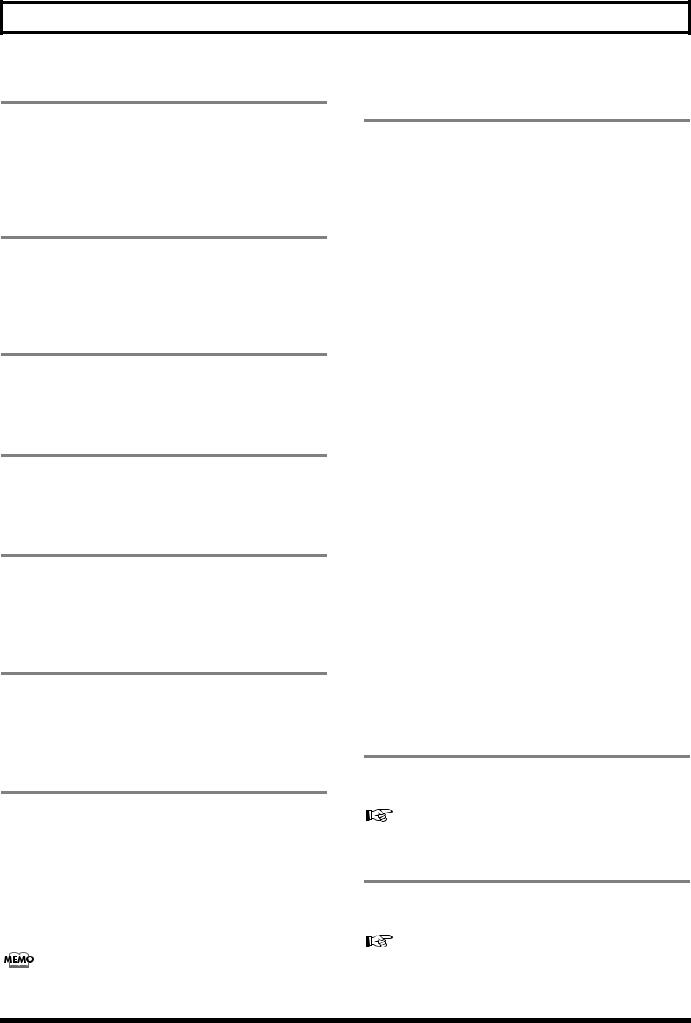
nC,“=…, C=… ë, 3C!=»ë …,
18. j…%C*= REC
Включение режима записи. Кроме обычного применения, эта кнопка также используется для включения записи в ручном режиме врезки. Индикатор кнопки начинает мигать, если станция BR-1600CD находится в режиме ожидания записи и горит красным цветом после того как запись началась.
19. j…%C*= PAN
Нажмите для вызова экрана, в котором можно произвести необходимые установки параметров по размещению каждого воспроизводимого трека и источника сигнала в стереополе.
(Основные функции, стр. 46)
20. j…%C*= COMP (*%ìC! ““%!)
Вызов экрана установок параметров компрессора для каждого трека. С его помощью могут быть сглажены различия в уровнях сигналов (стр. 109).
21. j…%C*= EQ (.*»=ë=Lƒ !)
Вызов экрана установки параметров эквалайзера каждого трека. Эквалайзером можно регулировать звучание соответствующего трека (стр. 10).
22. j…%C*= CHORUS/DELAY
Вызов экрана установок уровня посыла каждого трека на параллельно подключаемые эффекты хорус/задержка. Кроме этого, кнопка позволяет вызывать экран выбора и установки параметров данных эффектов (стр. 114).
23. j…%C*= REVERB
Вызов экрана установки уровня посыла каждого трека на параллельно подключаемый ревербератор или экрана установки параметров этого эффекта (стр. 113).
24.t Lä !/ AUDIO TRACK 1 $ 8, 9/10 $ 15/16
Регулировка уровней громкости соответствующих треков в режиме воспроизведения.
Поскольку треки 9/10 – 15/16 являются стереофоническими, регулировка уровня громкости обоих треков стереопары одновременно осуществляется одним фейдером. Кроме того, фейдеры треков 11/12 – 15/16 также используются для регулировки громкости звучания ритмических компонентов (зацикленных фраз, бас-гитары и барабанов).
В данном руководстве выражение “потрековые фейдеры” относится к фейдерам AUDIO TRACK микшера.
25.o%2! *%»/ *…%C*, 1 $ 8, 9/10 $ 15/16
Нажатием потрековых кнопок 1 – 8 и 9/10 – 15/16 осуществляется выбор треков для записи или изменения параметров. С их помощью также можно выбрать звуки барабана и/или бас-гитары при создании паттернов ритм-секции. Поскольку треки 9/10 – 15/ 16 являются фиксировано стереофоническими, то нажатием одной кнопки осуществляется выбор одновременно обоих треков стереопары. При назначении трека на запись соответствующая ему кнопка загорается красным цветом и начинает мигать. Во время записи индикатор кнопки постоянно горит красным цветом. По окончании записи индикатор кнопки мигает пооче- редно оранжевым и зеленым цветами. Ниже разъяснена взаимосвязь между работой индикатора и состоянием трека.
m ã%!,2:
Трек не содержит записанных звуковых данных.
o%“2% ……% ã%!,2 ƒ ë …/ì ö» 2%ì:
Трек содержит (записанный) звуковой материал.
l,ã= 2 ƒ ë …/ì ö» 2%ì:
Трек содержит звуковые данные, но в данный момент
замьютирован.
l,ã= 2 *!=“…/ì ö» 2%ì:
Трек выбран и готов для записи.
o%“2% ……% ã%!,2 *!=“…/ì ö» 2%ì:
На трек осуществляется запись.
l,ã= 2 %!=…› «/ì , ƒ ë …/ì ö» 2=ì,:
Трек содержит записанные звуковые данные и в настоящий момент выбран для дальнейшей записи.
l,ã= 2 %!=…› «/ì ö» 2%ì:
Трек содержит записанные данные, выбран для дальнейшей записи, но в настоящий момент замьютирован.
26. j…%C*= VOCAL TOOL BOX
Используйте данную кнопку для включения/отключения функции Vocal Tool Box, а также вызова экрана установки ее параметров.
Ñì. ñòð. 116
27. j…%C*= MASTERING TOOL KIT
Включение и отключение функции Mastering Tool Box, а также вызов экрана установки ее параметров.
Ñì. ñòð. 129
27
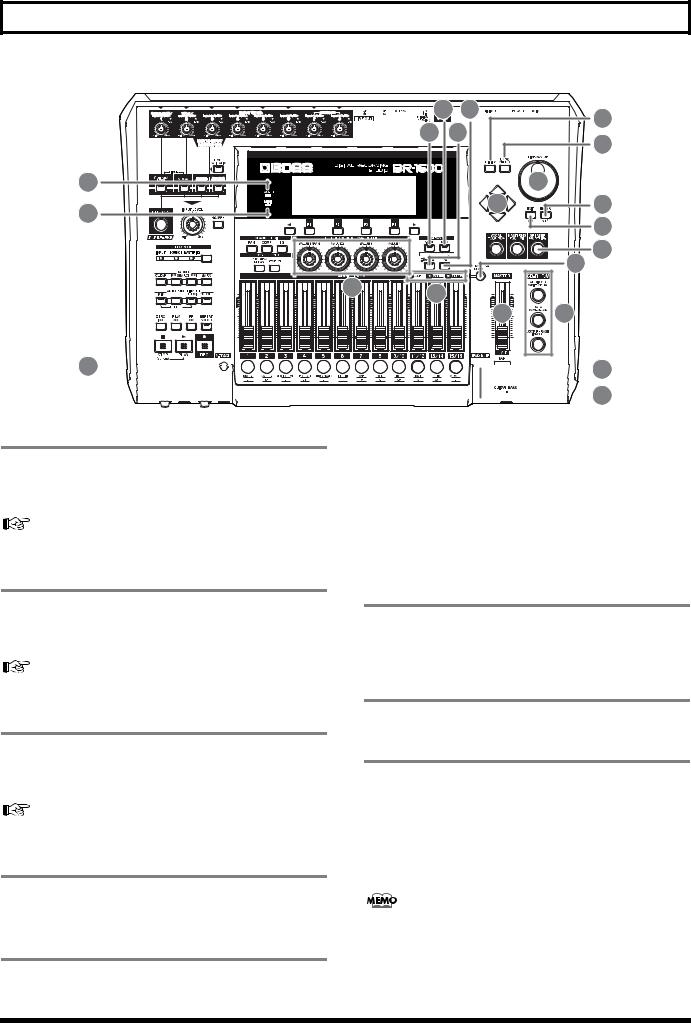
nC,“=…, C=… ë, 3C!=»ë …,
|
30 |
32 |
39 |
|
|
29 |
31 |
||
|
40 |
|||
|
48 |
41 |
||
|
47 |
42 |
43 |
|
|
44 |
|||
|
28 |
|||
|
36 |
|||
|
38 |
37 |
||
|
45 |
46 |
34 

28. j…%C*= SPEAKER MODELING
Включение и отключение функции моделирования акустических систем, а также вызов экрана изменения ее параметров.
Ñì. ñòð. 123
29. j…%C*= V-LINK
Включение и отключение функции V-Link, управляющей внешним видео-оборудованием. Нажатием кнопки [V-LINK] также можно вызвать экран установок параметров функции V-Link.
Ñì. ñòð. 236
30. j…%C*= V-LINK REC
В случае использования функции V-Link нажатием данной кнопки можно записать и/или просто воспроизвести операции по управлению видео.
Ñì. ñòð. 236
31. j…%C*= ARRANGEMENT/PATTERN
Выбор режимов Arrangement или Pattern для ритмических
аранжировок. (стр. 148)
32. j…%C*= EDIT
Включение режима редактирования параметров барабанов, бас-
гитары, зацикленных фраз и ритмических аранжировок (стр. 145).
j%ãä= *…%C*= [ARRANGEMENT/PATTERN] C%ä“» ÷ …=:
Нажатием кнопки [EDIT] вызовите экран создания ритмических
аранжировок и редактирования соответствующих параметров.
j%ãä= *…%C*= [ARRANGEMENT/PATTERN] … C%ä“» ÷ …=:
Нажатием кнопки [EDIT] вызовите экран создания барабанных и/ или бас-гитарных паттернов и отредактируйте нужные параметры.
33. j…%C*= TAP
Ритмично ударяя по этой кнопке во время воспроизведения пьесы задайте темп для барабанов, бас-гитары и зацикленных фраз (стр. 151).
34. j…%C*= V-TRACK
Вызов экрана выбора V-треков (стр. 46).
35. j…%C*= TRACK MUTE
Если, удерживая в нажатом положении кнопку [TRACK MUTE], нажать кнопку трека, индикатор которой горит зеленым цветом, то соответствующий ей трек будет замьютирован. Для размъютирования трека повторите вышеописанную процедуру еще раз. Если трек замьютирован, то индикатор соответствующей ему кнопки трека мигает зеленым цветом (Основные функции, стр. 20).
•Если записываемый трек замьютирован, то BR-1600CD автоматически отключит мьютирование по окончании записи.
•Режим мьютирования доступен только для тех треков, в установке Track Type которых выбрана позиция AUDIO (стр. 149). Мьютирование трека также отключается при изменении установки Track Type.
28
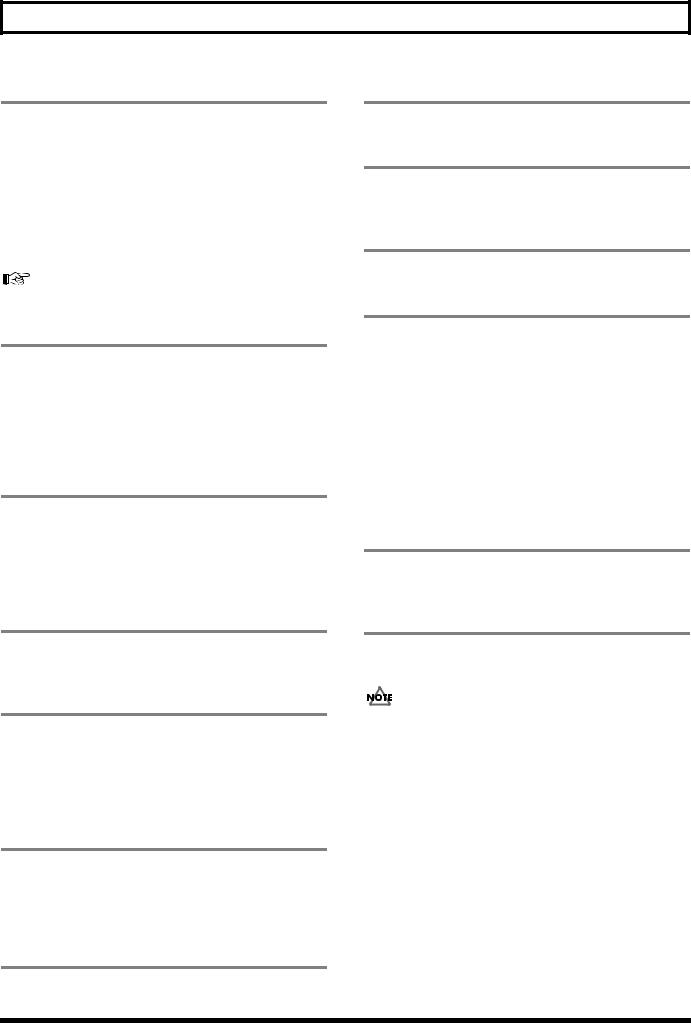
nC,“=…, C=… ë, 3C!=»ë …,
36. j…%C*= TRACK TYPE SELECT
Вызывает экран выбора типов трека. Треки 11/12 – 15/16 могут быть назначены для записи аудиоматериала или для компонентов ритмических аранжировок (зацикленных фраз, бас-гитары и ударных).
Возможные установки треков:
|
Track 11/12 |
Аудио сигнал или зацикленная фраза |
|
Track 13/14 |
Аудио сигнал или бас-гитара |
|
Track 15/16 |
Аудио сигнал, барабаны или метроном |
Ñì. ñòð. 145
37. h…ä,*=2%!/ TRACK TYPE
Индикация выбранных типов для треков 11/12 – 15/16.
|
Горит |
Не горит |
|
|
Track 11/12 |
Зацикленные фразы |
Аудио сигнал |
|
Track 13/14 |
Бас-гитара |
Аудио сигнал |
|
Track 15/16 |
Барабаны/метроном |
Аудио сигнал |
38. p ã3ë 2%!/ VALUE
Когда пиктограммы данных регуляторов отображаются на дисплее, используйте их для изменения значений установок. Кроме этого, данные регуляторы позволяют управлять внешними видео-устройствами в случае использования функции V-Link.
39. j…%C*= UTILITY
Нажатие данной кнопки вызывает широкий спектр функций, таких как редактирование трека, организация пьес и других.
40. j…%C*= UNDO/REDO
Используйте данную кнопку для отмены последних результатов записи или редактирования и восстановления прежних параметров пьесы. Повторное нажатие кнопки [UNDO/REDO] восстанавливает отмененные действия (Основные функции. стр. 42).
41. j%ë “% «»%ä= ä=……/. TIME/VALUE
Данное колесо обычно используется для изменения позиции воспроизводимой пьесы (перемещение вперед и назад). Кроме этого, оно также используется для редактирования параметров различных функций.
42. j…%C*, *3!“%!=
Нажатием данных кнопок перемещайте курсор в нужном направлении.
43. j…%C*= ENTER/YES
Нажмите для подтверждения выбора или значения.
44. j…%C*= EXIT/NO
Нажмите для возврата к предыдущему экрану или для отказа от выбранного действия.
45. l=“2 !— Lä !
Регулирует общий уровень громкости пьесы.
46. q *ö, CD-R/RW
j…%C*= AUDIO CD WRITE/PLAY
Используется при записи или воспроизведении аудио CD.
j…%C*= DATA SAVE/LOAD
Используется для сохранения записанной пьесы на диск CD- R/RW или перезагрузки сохраненных пьес на жесткий диск BR-1600CD.
j…%C*= LOOP PHRASE IMPORT
Используйте эту кнопку для импорта зацикленных фраз различных типов.
47. h…ä,*=2%! MIDI
Горит при приеме MIDI-данных по входу MIDI IN станции
BR-1600CD.
48. h…ä,*=2%! HD ACCESS
Горит в тех случаях, когда станция BR-1600CD находится в режиме считывания или записи данных на жесткий диск.
Нельзя отключать питание станции, если горит данный индикатор. Несоблюдение данного предостережения может привести к частичной или полной потере данных жесткого диска.
29
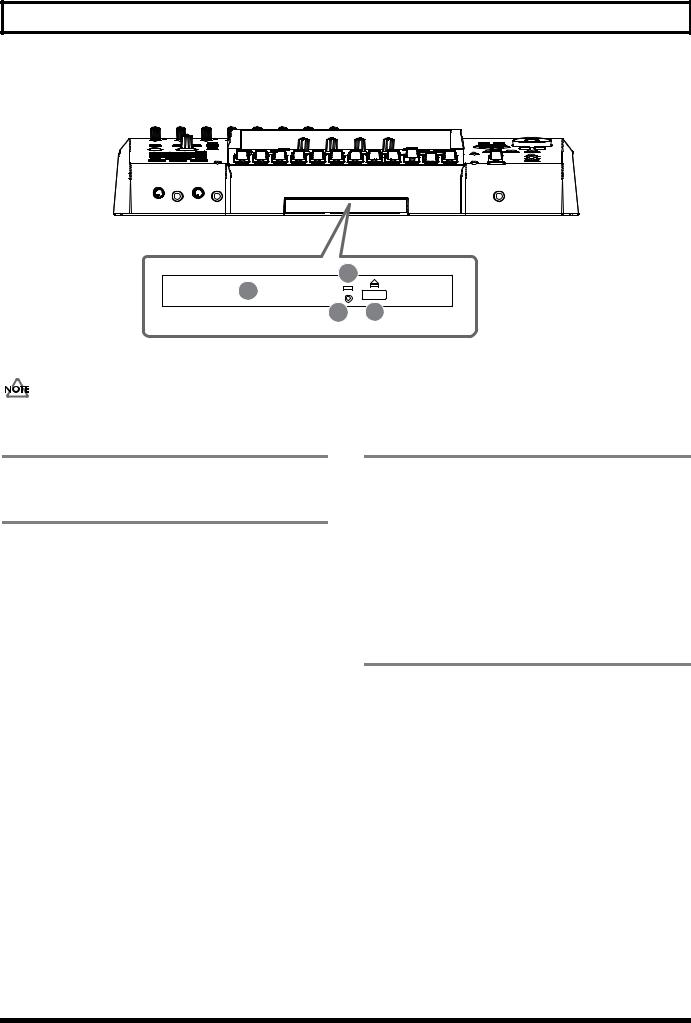
nC,“=…, C=… ë, 3C!=»ë …,
o!,»%ä CD-R/RW
2
1
4 3
Цифровая станция BR-1600CD оборудована приводом для чтения, записи и воспроизведения данных дисков CD-R/RW.
Перед использованием привода CD-R/RW необходимо ознакомиться с информацией изложенной на стр. 7.
1. k%2%* C!,»%ä=
Предназначен для размещения дисков CD-R/RW.
2. h…ä,*=2%! Access
Горит во время считывания или записи данных на диски CD-R/RW.
3. j…%C*= EJECT
Чтобы извлечь диск CD-R/RW из привода нажмите эту кнопку. Помните, что данная операция возможна только при включенном питании BR-1600CD.
В случае необходимости извлечения диска после отключения питания BR-1600CD следует снова включить его и нажать кнопку EJECT. Не прилагайте чрезмерных усилий для извлечения диска, это может привести к повреждению привода.
4.n2″ !“2, äë .*“2! ……%ã% %2*!/2, C!,»%ä=
Данное отверстие используется для открытия привода в аварийных ситуациях. Именно по этой причине нельзя использовать данный способ извлечения диска в обычных ситуациях. Воспользоваться отверстием для экстренного открытия привода можно только в том случае, если невозможно извлечь диск другими способами (стр. 8).
30

nC,“=…, C=… ë, 3C!=»ë …,
d,“Cë L
|
1 |
3 |
4 |
5 |
6 |
2 |
Дисплей предназначен для отображения экранов меню, установок параметров и другой информации, в зависимости от того, какие изменения установок осуществляются.
При плохой контрастности изображения дисплея обратитесь к информации изложенной на стр. 10 (Основные функции).
1. hì Cü “/
В данной строке отображается имя выбранной пьесы. В случае включения функции защиты данных пьесы (стр. 71)
высвечивается символ “ 
2. o,*2%ã!=ìì= ì 2!%…%ì=
Высвечивается при включении метронома.
3. l 2*=
Данная строка отображает номер метки текущей позиции. Если метка в данной позиции отсутствует, то высвечивается номер предыдущей метки. При отсутствии меток или в случае, если текущая позиция находится перед меткой No. 001, на дисплее высвечивается символ “- — -”.
6. j=ä!/
Поле отображает текущую позицию в формате кадров. Заводская установка по умолчанию составляет 30 кадров/с (без выпадения кадров). Это одна из спецификаций MIDI Time Code (MTC). Для синхронной работы станции BR-1600CD с другим MIDI-оборудованием необходимо выбирать одинаковые спецификации MTC для всех приборов.
Ñì. ñòð. 225
7. h…-%!ì=ö,
Строка информации отображает различные параметры данных пьесы (патч эффекта, имя метки, темп, аккорд и оставшееся время для записи).
4. Š=*2/
Поле отображает текущую позицию в терминах тактов и долей. Номер такта выводится слева, доли – справа.
5. b! ì
Данная строка отображает значения часов, минут и секунд текущей позиции.
8. hƒì !,2 ë, 3!%»… Input/Track
Данная область дисплея предназначена для графического отображения уровней сигналов, как подключенных инструментов, так и записываемых треков. По умолчанию измерители предустановлены для отображения уровней сигналов, снятых после регулятора INPUT LEVEL или трековых фейдеров.
В случае необходимости отображения уровней сигналов, снятых до трековых фейдеров обратитесь к информации на стр. 263.
9. l=“2 !-,ƒì !,2 ëü 3!%»…
Данный измеритель предназначен для графического отображения общего уровня стереосигнала, снятого после мастерфейдера.
31

nC,“=…, C=… ë, 3C!=»ë …,
Š/ëü…= C=… ëü
|
1 |
5 |
4 |
6 |
9 |
11 |
12 |
||
|
2 |
7 |
10 |
||||||
|
3 |
14 |
8 |
13 |
|
1. o ! *ëþ÷=2 ëü POWER |
6. p=ƒA ì USB |
|
|
Используется для включения и отключения BR-1600CD |
Подключайте USB-кабель к этому разъему в случае |
|
|
(Основные функции. стр. |
необходимости обмена данными между BR-1600CD и |
|
|
персональным компьютером. |
2. p=ƒA ì DC IN
Используется для подключения сетевого адаптера станции BR-1600CD.
Во избежание несчастных случаев используйте только сетевой адаптер, поставляемый с данной станцией.
3. j!%…ø2 L… “ 2 «%ã% ø…3!=
Для предотвращения случайного отсоединения сетевого шнура адаптера закрепите его петлей на этом кронштейне. При отсоединении сетевого шнура во время работы BR1600CD имеется опасность потери данных жесткого диска.
Ñì. ñòð. 37, ñòð. 239
7. p=ƒA ì DIGITAL IN
Разъем коаксиального типа используется для подключения входных цифровых аудио сигналов к BR-1600CD. Соединяйте данный разъем с выходами процессора BOSS GT-8, CDпроигрывателя или других источников, для приема цифрового аудио сигнала.
Ñì. ñòð. 35, ñòð. 261
4. p=ƒA ì MIDI IN
Через данный разъем MIDI-данные поступают в BR-1600CD. Соединяйте разъем MIDI OUT внешних MIDI-устройств (например секвенсора) с данным разъемом с помощью MIDIкабеля.
Ñì. ñòð. 36, ñòð. 221
5. p=ƒA ì MIDI OUT
Через этот разъем осуществляется передача MIDI-данных. Соединяйте разъем MIDI IN внешних MIDI-устройств с данным разъемом, используя MIDI-кабель.
8. p=ƒA ì DIGITAL OUT
Данный разъем коаксиального типа выдает цифровой аудио сигнал, идентичный сигналу выхода LINE OUT. Используйте разъем DIGITAL OUT для записи выходного сигнала BR1600CD на CD-R- или мини-диск-рекордеры. В дополнение, данный разъем может использоваться для подключения к усилителям, активным колонкам и другим устройствам имеющим цифровые входы.
Ñì. ñòð. 36
Ñì. ñòð. 36, ñòð. 221
32

nC,“=…, C=… ë, 3C!=»ë …,
9. d› *%»% ã… ƒä% FOOT SW
Используйте это гнездо для подключения ножного переключателя Roland DP-2 или BOSS FS-5U (приобретается отдельно). Подключенный ножной переключатель можно использовать для дистанционного управления различными функциями (например, запуском/остановом воспроизведения или врезкой в ручном режиме).
Ñì. ñòð. 12
10. d› *%»% ã… ƒä% EXP PEDAL
Используйте это гнездо для подключения педали экспрессии, например, EV-5 или BOSS FV-500L/FV-500H (приобретается отдельно). Подключенная педаль экспрессии позволяет использовать “вау” и другие аналогичные эффекты встроенного процессора эффектов.
Ñì. ñòð. 84
11. p=ƒA ì/ LINE OUT
На разъемы LINE OUT подается выходной аналоговый аудио сигнал. Подключайте эти выходы к CD-R-, мини-диск- или кассетному рекордерам в случае аналоговой записи выходных сигналов BR-1600CD.
Ñì. ñòð. 36
При необходимости можно определить установки, при которых сигналы входов INPUT 7/MIC 7 и INPUT 8/MIC 8 будут микшироваться с сигналом выхода LINE OUT (стр. 266).
12. p=ƒA ì/ INPUT/MIC (1 $
Данные разъемы используются для подключения источников линейных сигналов и микрофонов. Каждый вход предполагает два типа подключений – несбалансированного с использованием моно-джека 1/4” и сбалансированного с использованием разъема XLR. Кроме того, на разъемы XLR может подаваться фантомное питание +48 В.
Ñì. ñòð. 264
•При одновременном задействовании разъемов 1/4” и XLR, приоритет отдается монофоническому джеку 1/4”.
•Разъем INPUT 1/MIC 1 (джековое гнездо или XLR) и гнездо GUITAR/BASS соединены с одной и той же внутренней схемой. При одновременном подключении сигналов к данным входам автоматически выбирается разъем GUITAR/BASS.
13.që%2 K ƒ%C=“…%“2, (
http://www.kensington.com/
В ряде случаев при определенном стечении обстоятельств врзможно возникновение неприятных ощущений при прикосновении к поверхности данного устройства, подключенным к нему микрофону или металлическим частям других объектов, например, электрогитары.
Происходит это из-за возникновения чрезвычайно малых и абсолютно безопасных для здоровья статических зарядов. Тем не менее, при желании избавиться от этого явления, можно соединить клемму заземления ( 14 ) с внешней “землей”. В зависимости от особенностей различных инсталляций при таком способе заземления могут возникнуть слабые шумы наводок.
В случае возникновения сомнений в правильном подключении оборудования свяжитесь с ближайшим авторизованным сервисным центром или дилером компании Roland.
Нерекомендуемые источники заземления:
•Водопроводные трубы (возможность возникновения электрического разряда)
•Газовые трубы (возможность возникновения пожара или взрыва)
•Заземление телефонных линий или громоотводы (высокая опасность во время молний)
33

nC,“=…, C=… ë, 3C!=»ë …,
t!%…2=ëü…= C=… ëü
|
4 |
2 |
1 |
|||||||||||||||||||||||||||||||||||
53
|
1. d› *%»% ã… ƒä% GUITAR/BASS |
4. d› *%»% ã… ƒä% PHONES 2 |
|
|
Высокоомный вход для прямого подключения электроили |
Используется для подключения второго комплекта |
|
|
бас-гитары. |
наушников (приобретаются отдельно). |
Разъем INPUT 1/MIC 1 (джек или XLR) и джековое гнездо GUITAR/BASS соединены с одной и той же внутренней схемой, поэтому при одновременном подключении сигналов к данным входам для работы автоматически выбирается разъем GUITAR/BASS.
5. p ã3ë 2%! PHONES 2 VOLUME
Установка громкости наушников, подключенных к входу
PHONES 2.
2. d› *%»% ã… ƒä% PHONES 1
Используется для подключения наушников (приобретаются
отдельно).
3. p ã3ë 2%! PHONES 1 VOLUME
Установка громкости наушников, подключенных к входу
PHONES 1.
34

d%C%ë…,2 ëü…= ,…-%!ì=ö, % !=ƒA ì=.
b.%ä…/ !=ƒA ì/
Используются для подключения входных сигналов к BR1600CD.
b.%ä GUITAR/BASS
Выполнен на разъеме 1/4” и используется для прямого подключения электроили бас-гитары.
Данный вход работает при нажатых кнопках [GUITAR/BASS], [MULTI-TRACK] или [STEREO TRACKS] секции выбора входов (горит индикатор соответствующей кнопки). Помните, что данный вход использует одну схему со входом INPUT 1/MIC 1, и его чувствительность может устанавливаться регулятором INPUT SENS 1. Джековое гнездо GUITAR/BASS более приоритетно, поэтому после подключения к нему инструмента вход INPUT 1/MIC 1 отключается. В случае использования банка гитарных эффектов BR-1600CD в качестве эффектов разрыва для электроили бас-гитары, подключите инструмент к данному разъему и затем нажмите кнопку [GUITAR/BASS] в секции выбора входов.
Если звукосниматели подключенных электроили басгитары находятся слишком близко к BR-1600CD, то может возникать шум наводок. Кроме того, похожие шумы могут возникать и в случаях, когда инструмент расположен в близи от люминесцентных ламп, электронно-лучевых трубок, компьютеров и другого электронного оборудования. Шумы наводок возникают в тех обстоятельствах, когда звукосниматели инструмента подвергаются воздействию электромагнитных полей различных электроприборов. Если наводки становятся слишком заметны на слух, разместите звукосниматели как можно дальше от электронного оборудования.
b.%ä INPUT 1/MIC 1
Выполнен на разъемах 1/4” и XLR и предназначен для работы с микрофонами и источниками линейных сигналов. Джековое гнездо 1/4” используется для подключения входных несбалансированных сигналов, а разъем XLR – для сбалансированных.
Данный вход используется при нажатых кнопках [GUITAR/ BASS], [MULTI-TRACK] или [STEREO TRACKS] сектора выбора входов (горит индикатор соответствующей кнопки). Помните, что данный разъем и вход GUITAR/BASS соединены с одной и той же внутренней схемой. При подключении инструмента к разъему GUITAR/BASS, разъем INPUT 1/MIC 1 автоматически отключается.
b.%ä INPUT 2/MIC 2
Выполнен на разъемах 1/4” и XLR используется для подключения микрофонов и источников линейных сигналов. Разъем 1/4” рассчитан на подключение несбалансированных сигналов, а разъем XLR – сбалансированных. Кроме этого, на разъем XLR может подаваться фантомное питание.
Данный вход работает при нажатых кнопках [VOCAL], [MULTITRACK] или [STEREO TRACKS] в секторе выбора входа (индикатор соответствующей кнопки горит).
Для использования микрофонного банка эффектов BR1600CD’s в качестве эффектов разрыва для обработки вокала, подсоедините микрофон к данному выходу и нажмите кнопку [VOCAL] сектора выбора входов.
b.%ä/ INPUT 3/MIC 3 $ 8/MIC 8
Выполнены на разъемах 1/4” и XLR и используются для работы с микрофонными и линейными сигналами. Разъем 1/4” рассчитан на подключение несбалансированных сигналов, а разъем XLR – сбалансированных. Кроме этого, на разъем XLR может подаваться фантомное питание.
Данный вход работает при нажатых кнопках [VOCAL], [MULTITRACK] или [STEREO TRACKS] в секторе выбора входа (индикатор соответствующей кнопки горит).
Отметим, что на джеки INPUT 7/MIC 7 – 8/MIC 8 могут подаваться аудио сигналы для обеспечения режима Audio Sub Mix. При включении режима Audio Sub Mix сигналы входов INPUT 7/MIC 7 и 8/MIC 8 будут направлены на выход напрямую, через MASTER-треки левого и правого каналов.
Ñì. ñòð. 266
b.%ä DIGITAL IN
Данный разъем коаксиального типа используется для подключе- ния к BR-1600CD источников цифровых аудио сигналов. Коммутируйте цифровые аудио выходы CD-проигрывателей, процессоров BOSS GT-8 или BOSS GS-10 с данным разъемом для обеспечения записи без ухудшения качества звука (что может случиться при использовании аналоговых линий).
На разъем могут подаваться только цифровые аудио данные формата S/PDIF с частотой сэмплирования 44.1 кГц и разрядностью 16 или 24 бита. Маршрутизация сигнала входа DIGITAL IN определяется установками параметров системы. Помните, что регуляторы INPUT SENS не могут устанавливать уровень громкости сигнала этого входа. Для этого используйте регуляторы источника цифрового сигнала, а также регулятор INPUT LEVEL или функцию LEVEL CALIBRATION станции BR-1600CD.
Важно помнить, что для подключения к разъему DIGITAL IN должны использоваться не обычные аудио кабели, а только цифровые аудио или видео кабели имеющиеся в продаже.
35

d%C%ë…,2 ëü…= ,…-%!ì=ö, % !=ƒA ì=.
b/.%ä…/ !=ƒA ì/
Обеспечивают передачу выходных сигналов BR-1600CD.
b/.%ä LINE OUT
Выполнен на разъемах RCA и обеспечивает стереофонический выходной сигнал линейного уровня, в котором смешиваются сигналы воспроизводимого материала, барабанов, бас-гитары, зацикленных фраз и мониторного сигнала входа BR-1600CD. В дополнение, проигрываемый сигнал с встроенного в BR-1600CD привода CD-R/RW также поступает на данный выход. Используйте разъемы LINE OUT для подключения внешних аудио усилителей.
Помните, что аудио сигнал, который поступает на выход LINE OUT, также подается и на джек PHONES 1 наушников.
b/.%ä DIGITAL OUT
Данный разъем коаксиального типа обеспечивает выходной цифровой аудио сигнал, идентичный сигналу выхода LINE OUT.
Поскольку цифровые сигналы, в отличие от аналоговых, передаются без потери качества, они могут быть записаны на внешние устройства (CD-, мини-диск- и DAT-рекордеры) без его ухудшения. Кроме того, при использовании акустики Roland DS-30A двухусилительной конфигурации для мониторинга, аудио сигнал может быть взят с этого выхода. Важно помнить, что для подключения к разъему DIGITAL OUT должны использоваться не обычные аудио кабели, а только цифровые аудио или видео кабели имеющиеся в продаже.
b/.%ä/ PHONES 1 , PHONES 2
Позволяют подключать два комплекта наушников со
стереофоническими джеками 1/4”.
p=ƒA ì/ MIDI
Цифровая станция BR-1600CD оборудована разъемами MIDI OUT и MIDI IN для приема и передачи MIDI-данных.
p=ƒA ì MIDI IN
Данный 5-штырьковый разъем DIN используется для приема MIDI-данных с внешних MIDI-устройств, таких как ритммашин и секвенсоров. Соединяйте разъем MIDI OUT внешнего устройства с данным разъемом с помощью MIDIкабеля.
p=ƒA ì MIDI OUT
Данный 5-штырьковый разъем DIN используется для передачи данных с BR-1600CD. Соединяйте разъем MIDI IN внешних MIDI-устройств, таких как ритм-машин, секвенсоров и звуковых модулей с данным разъемом с помощью MIDIкабеля.
Для обеспечения корректной работы BR-1600CD не создавайте такие петли, какие образуются, например, при соединении одним MIDI-кабелем разъемов MIDI IN и MIDI OUT цифровой станции. Петля MIDI, образуемая в том случае, когда MIDI-данные, передаваемые с выхода MIDI OUT, возвращаются в неизмененном виде на вход MIDI IN одного и того же устройства, может стать
причиной его некорректной работы.
36

d%C%ë…,2 ëü…= ,…-%!ì=ö, % !=ƒA ì=.
p=ƒA ì USB
Данный разъем B-типа используется для соединения с управуляющим компьютером. USB: Universal Serial Bus (универсальная последовательная шина).
Цифровая станция BR-1600CD поддерживает формат USB 1.1. С помощью порта USB можно осуществлять передачу данных пьесы, файлы с расширением “.wav” и другую информацию между компьютером и BR-1600CD. Для этого соедините данный разъем с разъемом USB персонального компьютера с помощью имеющегося в продаже USB-кабеля. Кроме того, разъем USB позволяет сохранять данные пьесы и другую ценную информацию на жесткий диск компьютера.
Ñì. ñòð. 239
Благодаря использованию соединения через USB-порт обеспечивается возможность доступа к данным жесткого диска BR-1600CD с персонального компьютера. Учитывайте, что вместе с этим, возникает повышенная опасность случайной утраты или стирания данных BR1600CD. Принимайте особые меры предосторожности при таком способе управления, так как утраченные данные в таких ситуациях не подлежат восстановлению. Пожалуйста помните, что компания BOSS/Roland не несет ответственности за потерю данных. Также не предусмотрена и материальная компенсация в случае их утраты.
USB-порт BR-1600CD не может использоваться ни как базовый, ни как концентратор. По этой причине исключен доступ с помощью разъема USB к внешним жестким дискам, приводам CD-R/RW или USBустройствам аналогичных типов. Кроме этого, данный разъем не может использоваться в качестве аудио интерфейса и так далее.
o,2=…,
p=ƒA ì DC IN (“ 2 «%L =ä=C2 !)
Подключайте сетевой адаптер цифровой станции BR-1600CD к данному разъему.
Во избежание несчастных случаев не допускайте использования несоответствующих типов сетевых адаптеров. Используйте только сетевой адаптер, который входит в комплект поставки данного прибора. Несоблюдение данного предостережения может привести к возгоранию или поражению электрическим током. Помните также, что подключение несоответствующего типа адаптера может привести к повреждению как самой станции BR-1600CD, так и ее жесткого диска или привода CD-R/RW. Будьте внимательны при подключении питания данного устройства.
Отсоединение сетевого адаптера во время считывания или записи данных на жесткий диск цифровой станции BR-1600CD (индикатор HD ACCESS горит), приводит к выходу из строя жесткого диска без возможности его восстановления. После поломки такого рода станет невозможным использование жесткого диска для записи, воспроизведения, сохранения или загрузки пьес; более того, велика вероятность того, что ценная информация будет безвозвратно утеряна. При подключении сетевого адаптера обязательно закрепляйте его шнур петлей на предусмотренном для этого кронштейне. Эта мера поможет предотвратить случайное отсоединение адаптера в процессе работы BR-1600CD.
37

n“…%»…/ ! ã3ë 2%!/ , .ë ì …2/ ä,“Cë
cë=»…/L .*!=…
Темп Имя метки текущей позиции
Название выбранного патча эффекта Имя песни Текущая позиция
Оставшееся время записи Аккорд Измерители уровней
Главный экран режима мастеринга
Открывается вскоре после включения питания. Среди различной важной информации, представленной на этом экране размещены: название выбранной в данный момент пьесы, текущая позиция пьесы, измерители уровней и оставшееся место для записи на жестком диске.
Независимо от выбранного экрана, всегда имеется возможность возврата на данный экран несколькими нажатиями кнопки [EXIT/NO] (в некоторых случаях придется подождать, когда BR-1600CD завершит выполнение процесса).
За исключением особо упомянутых случаев, все процедуры, описанные в данном руководстве предусматривают, прежде всего, возвращение на данный экран.
Лишь в режиме мастеринга предусмотрен собственный главный экран, который показан слева.
Š *3?= C%ƒ,ö,
|
Номер метки |
×àñû |
Êàäð |
||||||||
|
Òàêò |
Минуты |
|||||||||
|
Äîëÿ |
Секунды |
Ïîä-êàäð |
||||||||
Курсор
Текущая позиция пьесы отображается в единицах времени в правом верхнем углу экрана, а также в формате тактов и долей слева от строки времени.
Отображаемое время основывается на MIDI Time Code (MTC), поэтому представлено в часах, минутах, секундах, кадрах и под-кадрах. Помните, что разнообразные приборы используют различные спецификации MTC.
Для синхронизации BR-1600CD с другим MIDI-устройством с использованием MTC, необходимо, прежде всего, установить на обоих устройствах одни и те же характеристики MTC. В момент покупки на BR-1600CD установлено значение 30 кадров/сек (без выпадения кадров) (стр. 227).
j…%C*, ([F1] $ [F4])
Кноки [F1] – [F4] называются функциональными. В нижней части дисплея отображается функциональное назначение каждой кнопки в рамках текущего экрана.
Например, если в объяснениях данного руководства встретится строка “[F1] (WRITE)”, это значит, что нажатие кнопки [F1] вызывает функцию записи (“WRITE”), о чем свидетельствует надпись на экране над кнопкой.
Функциональные кнопки
38

n“…%»…/ ! ã3ë 2%!/ , .ë ì …2/ ä,“Cë
|
j…%C*, C ! ì ? …, |
“2!=…,ö |
|||||||||||||||||||
|
Появление с левой и правой сторон экрана символов “ |
” è/ |
|||||||||||||||||||
|
или “ ” означает, что дисплей BR-1600CD не вмещает всей |
||||||||||||||||||||
|
информации выбранного экрана, и часть ее расположена за |
||||||||||||||||||||
|
границами дисплея в направлении стрелок. Кнопки [ |
] è |
|||||||||||||||||||
|
[ |
] используются для доступа к скрытой за границами |
|||||||||||||||||||
|
дисплея информации. Нажимайте [ |
] для перемещения |
|||||||||||||||||||
|
влево, а [ |
] для перемещения вправо. |
|||||||||||||||||||
|
(Влево) |
(Вправо) |
Несмотря на то, что имеется также возможность |
||||||||||||||||||
|
Кнопки перемещения экрана |
перемещения экрана нажатием курсоров [ |
] èëè [ ], åãî |
||||||||||||||||||
|
перемещение с помощью данных кнопок осуществляется |
||||||||||||||||||||
|
гораздо оперативнее. |
||||||||||||||||||||
|
q2!%*= C!%*!32*, |
||||||||||||||||||||
|
Появление строки прокрутки в правой части экрана означает, |
||||||||||||||||||||
|
что дисплей BR-1600CD не вмещает всей информации, и часть |
||||||||||||||||||||
|
ее находится за его пределами. |
||||||||||||||||||||
|
Участок строки прокрутки белого цвета соответствует полному |
||||||||||||||||||||
|
содержимому экрана, а участок черного цвета – отображаемому |
||||||||||||||||||||
|
в данный момент фрагменту. |
||||||||||||||||||||
|
Строка прокрутки |
||||||||||||||||||||
|
Для доступа к скрытым частям экрана и перемещения видимой |
||||||||||||||||||||
|
части экрана вверх или вниз нажимайте кнопки курсора [ |
] |
|||||||||||||||||||
|
èëè [ |
] соответственно. |
|||||||||||||||||||
|
При перемещении видимой части экрана вверх или вниз, |
||||||||||||||||||||
|
соответственно перемещается и сектор черного цвета. |
||||||||||||||||||||
|
j3!“%! |
||||||||||||||||||||
|
Курсор цифровой станции BR-1600CD обозначается |
||||||||||||||||||||
|
(Вверх) |
инверсным цветом, рамкой или подчерком в той секции |
|||||||||||||||||||
|
экрана, где возможно редактирование установок. Курсор |
||||||||||||||||||||
|
также может быть представлен в виде пиктограммы |
||||||||||||||||||||
|
регулятора, окрашенной в черный цвет. |
||||||||||||||||||||
|
Если открытый экран содержит несколько таких секций, то с |
||||||||||||||||||||
|
(Влево) |
(Вправо) |
помощью курсора можно осуществлять перемещение между |
||||||||||||||||||
|
соответствующими полями. |
||||||||||||||||||||
|
В дополнение, продолжительное нажатие кнопки курсора |
||||||||||||||||||||
|
обеспечивает безостановочное перемещение курсора по |
||||||||||||||||||||
|
(Âíèç) |
экрану в соответствующем направлении. |
|||||||||||||||||||
|
Для увеличения скорости перемещения курсора нажмите и удержи- |
||||||||||||||||||||
|
вайте стрелку курсора нужного направления, а затем нажмите |
||||||||||||||||||||
|
кнопку курсора противоположного направления. Предложенный |
||||||||||||||||||||
|
способ обеспечит более быстрое перемещение курсора по экрану. |
||||||||||||||||||||
|
o!,ì !: a/“2!% C ! ì ? …, |
*3!“%!= «C!=»% |
|||||||||||||||||||
|
Нажмите и удерживайте кнопку курсора [ |
], а затем |
|||||||||||||||||||
|
нажмите [ |
]. |
|||||||||||||||||||
|
o!,ì !: a/“2!% C ! ì ? …, |
*3!“%!= «…,ƒ |
|||||||||||||||||||
|
Нажмите и удерживайте кнопку курсора [ |
], а затем |
нажмите [ 
39

n“…%»…/ ! ã3ë 2%!/ , .ë ì …2/ ä,“Cë
j%ë “% TIME/VALUE
Колесо TIME/VALUE используется для изменения позиции курсора, значений или букв. При редактировании установок поворот колеса по часовой стрелке увеличивает значение параметра, а против часовой стрелки – уменьшает его.
p ã3ë 2%!/ VALUE 1/PAN, VALUE 2, VALUE 3 , VALUE 4
Данные регуляторы могут использоваться для изменения значений параметров, отмеченных на экране пиктограммой
( 
Поворот регулятора по часовой стрелке увеличивает значение параметра, а против часовой стрелки – уменьшает. В дополнение, данные регуляторы можно использовать для оперативной смены номеров паттернов и зацикленных фраз на экране выбора паттерна для ритмических/бас-гитарных паттернов или зацикленных фраз.
40

cë=»= 1
o!%ã! “- “,»…% ,“C%ëü- ƒ%»=…,
41

o ! ƒ=C,“ü -!=ãì …2= Cü “/ («! ƒ*=)
Может случиться так, что в процессе записи была допущена какая-либо ошибка или определенный фрагмент записанного дубля не устраивает исполнителя. В таких случаях для перезаписи отдельных фрагментов пьесы можно использовать функцию врезки (punch in/out). Позицией начала (punch in) врезки считается момент включения записи в процессе воспроизведения трека, а позицией окончания (punch out) – момент отключения записи с продолжением воспроизведения трека. Другими словами, функция врезки включается в начале фрагмента, который следует перезаписать, и отключается в точке его окончания.
|
Воспроизведение |
Запись |
Воспроизведение |
|||||||||
|
Время |
|||||||||||
|
Начало |
Окончание |
||||||||||
|
записи |
записи |
||||||||||
|
[PLAY] |
[REC] |
[REC] |
[STOP] |
||||||||
•В случае неудовлетворительной врезки фрагмента, можно отменить действия с помощью функции Undo и восстановить прежнее состояние трека. (Основные функции, стр. 42)
•При врезке нового фрагмента, замещенные аудио данные остаются на жестком диске BR-1600CD. Если эти данные останутся невостребованными, то с помощью функции оптимизации пьесы Song Optimize (стр. 70) можно стереть их вместе с остальной ненужной информацией. Это позволит увеличить свободное пространство жесткого диска.
BR-1600CD поддерживает два основных типа врезки – в ручном и автоматическом режимах.
b! ƒ*= » !3÷…%ì ! ›,ì
Для активизации функции врезки в ручном режиме используйте кнопку [REC] или ножной переключатель. При игре на инструменте и управлении BR-1600CD одновременно, бывает довольно сложно в нужный момент нажать кнопку [REC]. В таких случаях, для удобного включения и отключения записи может быть использован опциональный ножной переключатель (например, Roland DP-2 или
BOSS FS-5U).
b*ëþ÷ …, , %2*ëþ÷ …, ƒ=C,“, “ ,“C%ëüƒ%»=…, ì *…%C*, [REC]
Далее описана последовательность действий при перезаписи
ранее записанного фрагмента трека 1 (Track 1) с
использованием ручного режима врезки.
1.Нажмите кнопку TRACK [1].
Индикатор кнопки начнет мигать оранжевым и зеленым цветами.
2.Установите фейдер трека 1, как показано ниже.
3.Убедитесь в том, кнопка [ON/OFF] функции AUTO PUNCH не подсвечена.
Если кнопка подсвечена, следует нажатием отключить ее.
4.Включите воспроизведение пьесы и регулятором INPUT LEVEL установите подходящий уровень входного сигнала.
Для мьютирования трека 1 во время воспроизведения, нажмите и удерживайте кнопку [TRACK MUTE] и после этого нажмите кнопку трека. Чтобы размьютировать трек повторите эту процедуру еще раз.
Сравните уровни записанного аудио материала и входного сигнала. При необходимости, регулятором INPUT LEVEL выровняйте уровни входного и записанного сигналов.
5.После выравнивания уровней сигналов убедитесь в том, что трек 1 не замьютирован.
6.Установите курсор перед началом перезаписываемого фрагмента и, нажав кнопку [PLAY], включите воспроизведение.
7.В момент достижения начала перезаписываемого фрагмента включите запись кнопкой [REC].
Для выхода из режима записи используйте кнопки [REC] или [PLAY].
Включение и отключение записи осуществляется повторными нажатиями кнопки [REC]. Вышеописанную процедуру можно использовать для перезаписи любого другого фрагмента.
8.По окончании записи нажмите кнопку [STOP].
9.Прослушайте материал с перезаписанным фрагментом.
Перед включением воспроизведения убедитесь в том, что курсор установлен до начала перезаписанного фрагмента. При необходимости отрегулируйте громкость фейдером трека 1.
42

o ! ƒ=C,“ü -!=ãì …2= Cü “/ («! ƒ*=)
b*ëþ÷ …, , %2*ëþ÷ …, ƒ=C,“, …%›…/ì C ! *ëþ÷=2 ë ì.
Для включения и отключения режима записи с помощью опционального ножного переключателя (Roland DP-2 или BOSS FS-5U), подключите его к BR-1600CD. Используйте следующую процедуру для назначения соответствующих установок разъема ножного переключателя.
1.Нажмите кнопку [UTILITY].
Откроется экран функционального меню (UTILITY).
2.Выберите курсором пиктограмму SYSTEM и нажмите кнопку [ENTER/YES].
Если пиктограмма SYSTEM высвечивается в данный момент на экране, то можно также нажать кнопку [F1] (SYSTEM).
Откроется экран System.
3.Установите курсор в строку “Foot Switch” и колесом ввода данных TIME/VALUE выберите установку PUNCH IN/OUT.
4.Несколькими нажатиями кнопки [EXIT/NO] вернитесь на главный экран.
5.Включите записывающее устройство.
6.Управляйте записью с помощью ножного переключателя.
Режим записи BR-1600CD будет включаться или отключаться при каждом нажатии ножного переключателя.
b! ƒ*= » =»2%ì=2,÷ “*%ì ! ›,ì
BR-1600CD поддерживает функцию врезки в автоматическом режиме (Auto Punch In/Out), позволяющую автоматически включать и отключать запись в выбранном для перезаписи фрагменте пьесы. Данная функция крайне полезна в тех случаях, когда запись должна включаться и отключаться в точно определенных местах. Более того, режим автоматической врезки позволяет сосредоточиться на исполнении партии, а не на управлении процессом записи.
b/K%! -!=ãì …2= äë C ! ƒ=C,“,
Перед осуществлением врезки в автоматическом режиме необходимо, прежде всего, установить точки начала и окончания записи. Для этого следуйте изложенной ниже процедуре.
● nC! ä ë …, 2%÷*, …=÷=ë= ƒ=C,“,
1.Установите курсор в позиции, где требуется включить режим записи BR-1600CD и нажмите кнопку AUTO PUNCH IN/OUT [IN].
Текущая позиция будет зарегистрирована как точка начала записи. В подтверждение этому загорится индикатор кнопки [IN].
*После регистрации точки начала записи можно в любой момент вернуться к ней, нажав кнопку [IN].
*Для отмены зарегистрированной точки начала записи и/или назначения новой, удерживая в нажатом положении кнопку [DELETE], нажмите кнопку [IN]. Точка начала записи будет стерта и индикатор кнопки [IN] погаснет.
●nC! ä ë …, 2%÷*, %*%…÷=…,
ƒ=C,“,
2.Установите курсор в позиции, где требуется отключить режим записи BR-1600CD и нажмите кнопку AUTO PUNCH IN/OUT [OUT].
Текущая позиция будет зарегистрирована, как точка окончания записи и в подтверждение этому загорится индикатор кнопки [OUT].
1 cë=»=
43

o ! ƒ=C,“ü -!=ãì …2= Cü “/ («! ƒ*=)
*После определения точки окончания записи в любой момент можно перейти к ней с помощью кнопки [OUT].
*Для отмены зарегистрированной точки окончания записи и/ или назначения новой, удерживая в нажатом положении кнопку [DELETE], нажмите кнопку [OUT]. Точка окончания записи будет стерта и индикатор кнопки [OUT] погаснет.
*Помните, что продолжительность фрагмента между позициями начала и окончания записи должна составлять не менее 0.5 с. В соответствии с этим, точка окончания записи не может быть установлена ранее чем через 0.5 с после точки начала записи.
Для размещения точек начала и окончания записи соответственно имеющимся меткам, переместите курсор в позицию метки, где надо начать запись, и нажмите кнопку [IN]. Затем установите курсор в позицию метки, где запись должна закончиться, и нажмите кнопку [OUT]. Описание процедуры перемещения к позициям меток приведено на стр. 48.
b! ƒ*= -!=ãì …2= » =»2%ì=2,÷ “*%ì ! ›,ì .
На следующем примере будет рассмотрена перезапись ранее
записанного фрагмента трека 1 с использованием врезки в
автоматическом режиме.
1.Нажмите кнопку трека [1].
Индикатор кнопки начнет мигать оранжевым и зеленым цветами.
2.Установите фейдер трека 1 в позицию, как показано ниже.
3.Убедитесь в том, что кнопка AUTO PUNCH IN/OUT [ON/ OFF] не подсвечена.
Если кнопка подсвечена, отключите ее нажатием.
4.Включите воспроизведение пьесы и установите приемлемый уровень входного сигнала регулятором INPUT LEVEL.
5.После согласования уровней убедитесь в том, что трек 1 не замьютирован.
6.Установите курсор до начала перезаписываемого фрагмента и нажмите кнопку AUTO PUNCH IN/OUT [ON/OFF].
Индикатор кнопки загорится, оповещая о включении функции врезки в автоматическом режиме.
7.Нажмите кнопку [REC], чтобы подготовить BR-1600CD к записи, затем нажмите кнопку [PLAY].
Включение записи произойдет автоматически в начале перезаписываемого фрагмента. Это позволит исполнять партию не отвлекаясь на манипулирование кнопками.
При достижении окончания перезаписываемого фрагмента BR-1600CD автоматически отключит запись и продолжит обычное воспроизведение аудио материала.
8.По окончании перезаписи нажмите кнопку [STOP].
9.Прослушайте материал с перезаписанным фрагментом.
Перед включением воспроизведения убедитесь в том, что курсор установлен до начала перезаписанного фрагмента. При необходимости фейдером трека 1 установите нужную громкость его звучания. Вернуться в позицию начала записи можно с помощью кнопки [IN].
10.Для удаления позиций начала и окончания записи нажмите кнопки [IN] или [OUT] при нажатой кнопке [DELETE].
44

o ! ƒ=C,“ü -!=ãì …2= Cü “/ («! ƒ*=)
o%»2%!…= ƒ=C,“ü %C! ä ë ……%ã% -!=ãì …2=
Комбинированное использование функций повтора и врезки позволяет повторно воспроизводить материал с записанным фрагментом. В этом случае можно сразу оценить результаты записи и при необходимости сделать повторный дубль. Для включения данного режима следует включить запись нажатием кнопки [REC] во время воспроизведения. Комбинация совместного использования функций врезки и повтора в данном случае называется зацикленной записью (Loop Recording).
Основные функции, стр. 17.
b/K%! C%»2%! ì%ã% -!=ãì …2=
Прежде всего, перед началом записи необходимо определить точки начала и окончания повторяемого фрагмента.
На данном этапе важно определить границы повторяемого фрагмента таким образом, чтобы он содержал перезаписываемый фрагмент (фрагмент между точками начала и окончания записи). В противном случае запись может начаться в неположенном месте или закончиться в середине перезаписываемого фрагмента.
Повтор
|
Воспроизведение |
Запись |
Воспроизведение |
|
Время |
|||||||||
|
Начало |
Начало |
Окончание |
Окончание |
||||||
|
повтора |
записи |
записи |
повтора |
||||||
|
(A) |
(B) |
nC! ä ë …, 2%÷ * C ! ƒ=C,“/»= ì%ã% -!=ãì …2=
Определите точки начала и окончания записи с помощью
метода, который изложен на стр. 43.
g=C,“ü » ƒ=ö,*ë ……%ì ! ›,ì
В данном разделе приведен пример совместного использования функций повтора и врезки в автоматическом режиме для перезаписи фрагмента ранее записанного трека 1.
1.Нажмите кнопку трека [1].
Индикатор кнопки начнет мигать оранжевым и зеленым цветом.
2.Установите фейдер трека 1 в позицию, как показано ниже.
3.Нажмите кнопку AUTO PUNCH IN/OUT [ON/OFF].
Индикатор кнопки загорится, оповещая о том, что функция врезки в автоматическом режиме включена.
4.Включите воспроизведение пьесы с использованием функции повтора и установите приемлемый уровень входного сигнала регулятором INPUT LEVEL.
5.Нажмите кнопку [REC] перед позицией начала записи при включенной функции повторного воспроизведения.
Запись автоматически включится и отключится при достижении позиций начала и окончания фрагмента соответственно. После окончания записи BR-1600CD вернется в режим повторного воспроизведения. Прослушайте и оцените результаты только что записанного материала.
Если произведенная запись не отвечает требованиям, то нажатием кнопки [REC] включите запись и сделайте повторный дубль.
Если нажать кнопку [REC] в точке, расположенной между позициями начала и окончания перезаписываемого фрагмента, то BR-1600CD немедленно переключится в режим записи и выйдет из него при достижении позиции окончания.
6.Завершив процесс перезаписи, нажмите кнопку [STOP].
Нажмите кнопку [REPEAT]. Индикатор кнопки погаснет, извещая об отключении функции повтора.
7.Нажмите кнопку AUTO PUNCH IN/OUT [ON/OFF].
Индикатор кнопки погаснет, извещая об отключении функции врезки в автоматическом режиме.
1 cë=»=
45

h“C%ëüƒ%»=…, V-Š! *%»
BR-1600CD является 16-канальным мультитрековым рекордером. Кроме этого, имеется возможность выбора на каждом треке любого из шестнадцати V-Треков. Таким образом, можно использовать BR-1600CD в качестве 256трекового рекордера. V-Треки могут быть использованы для записи многочисленных дублей гитарных соло, вокальных партий и другого материала, без необходимости его удаления. Такая возможность позволяет позже выбрать наилучший вариант записи. Более того, можно вырезать наиболее удавшиеся фрагменты из нескольких V-Треков и свести их в один.
Ñì. ñòð. 56
o ! *ëþ÷ …, V-Š! *%»
1.Нажмите кнопку [V-TRACK].
Откроется экран V-Треков.
В верхнем левом углу экрана будут отображены номер текущего трека, а также номер выбранного для него V-Трека. Кроме этого, в средней левой части дисплея отображается имя выбранного в данный момент V-Трека.
|
( |
): |
Выбранный в данный момент V-Трек |
||
|
(содержащий записанные аудио данные) |
||||
|
( |
): |
Выбранный в данный момент V-Трек (не |
||
|
содержащий записанные аудио данные) |
||||
|
( |
): |
V-Трек, содержащий записанные аудио данные |
||
|
( |
): |
V-Трек, не содержащий записанные аудио |
||
|
данные |
||||
|
( |
): |
V-Трек, начиная с трека 9/10, который |
||
|
последним использовался для мастеринга |
||||
|
(финальный мастер-трек) |
2.Выберите курсором трек, содержащий требуемый V-Track.
Прямой выбор трека, параметры которого должны быть
изменены, может быть также осуществлен нажатием
соответствующей кнопки трека.
3.Колесом TIME/VALUE измените установку V-Трека.
При выборе V-Трека, содержащего записанные аудио данные, на экране появляется символ “ 
4.По окончании выбора V-Треков нажмите кнопку [EXIT/NO] для возврата на главный экран.
5.Для сохранения выбранных в данный момент V-Треков сохраните текущую пьесу. (стр. 72)
•Изменение V-Треков во время проигрывания материала, влечет за собой отключение режима воспроизведения. Тем не менее, это естественное явление, которое не является признаком неисправной работы прибора.
•Нельзя использовать кнопки треков для выбора записываемых треков на экране V-Треков.
46

h“C%ëüƒ%»=…, V-Š! *%»
nC! ä ë …, ,ì …, V-Š! *= (Track Name)
Для каждого из 256 V-Треков станции BR-1600CD можно определить имя. При первой записи на V-Трек его имя формируется автоматически в соответствии с источником входного сигнала (Input Select). Однако потом его можно откорректировать.
1.Нажмите кнопку [V-TRACK].
Откроется экран V-Треков.
2.Кнопками курсора и колесом TIME/VALUE выберите V-Трек, который необходимо переименовать.
Помимо курсора, для прямого выбора трека могут использоваться соответствующие кнопки треков.
Имя выбранного в данный момент V-Трека отображается
в левой средней части дисплея.
3.Установите курсор на букву, которую следует изменить, и с помощью колеса TIME/VALUE выберите новую.
4.По окончании редактирования имен нажмите кнопку [EXIT/NO] для возврата на главный экран.
5.Для сохранения отредактированных имен сохраните текущую пьесу (стр. 72).
b/K%! V-Š! *%» äë ƒ=C,“, …= CD (-,…=ëü…/L ì=“2 !-2! *)
В режиме мастеринга символ [ 
См. Основные функции, стр. 58 Несмотря на то, что при мастеринге финальный мастер-трек
назначается автоматически, можно позже заменить его на любой другой V-Трек. Для этого выполните следующую процедуру:
1.Нажмите кнопку [V-TRACK].
Откроется экран V-Треков.
2.Курсором выберите строку “MASTER V-TRACK” и затем, с помощью колеса TIME/VALUE, выберите финальный мастер-трек.
3.Для сохранения новых установок финального мастертрека сохраните текущую пьесу (стр. 72).
Âкачестве финальных мастер-треков могут быть выбраны только треки с номерами 9/10 и выше.
1 cë=»=
47

p=ƒì ? …, ì 2%* » Cü “
Функция Marker станции BR-1600CD позволяет размещать метки в требуемых местах пьесы. Имеется возможность быстрого перемещения к любой зарегистрированной метке с помощью выбора ее номера. Кроме того, данная функция окажется очень полезной в процессе редактирования. Предусмотрена возможность размещения до 100 меток в одной пьесе (с порядковыми номерами от 1 до 100, с возрастанием от начала пьесы). Именно по этой причине, после установки новой метки между двумя ранее установленными метками, номера всех последующих после нее меток увеличиваются на единицу. На примере ниже показано, как изменятся номера после установки новой метки после метки ¹ 2 (Marker No. 2).
|
Метка 1 |
Метка 2 |
Метка 3 |
Метка 4 |
||||
Время
|
Метка 1 |
Метка 2 |
Метка 3 |
Метка 4 |
Метка 5 |
|||||
Время
Так же, предусмотрена возможность присвоения имен отдельным меткам (стр. 49).
n“…%»…/ %C !=ö,, “ ì 2*=ì,
r“2=…%»*= ì 2*,
Нажмите кнопку [MARK] для установки метки в текущей позиции пьесы.
Помните, что временной интервал между метками должен составлять не менее 0.1 с. Соответственно, новую метку нельзя установить ближе, чем за 0.1 с к существующей.
rä=ë …, ì 2%*
На экране отображается номер метки, расположенной до текущей позиции.
Нажмите кнопку [CLEAR] чтобы стереть данную метку.
o ! ì ? …, * 2! K3 ì%L ì 2*
Нажатием кнопок SEARCH осуществляется перемещение к ближайшей метке в прямом и обратном направлениях. Также, находясь на главном экране (показан ниже), для изменения номера метки нужно выбрать соответствующую
строку с помощью клавиши курсора [ 
Marker number
Колесом ввода данных TIME/VALUE выберите номер метки, к которой требуется переместиться.
48

p=ƒì ? …, ì 2%* » Cü “
p ä=*2,!%»=…, ì 2%*
o ! ì ? …, ì 2%*
1.Нажмите кнопку [UTILITY].
Откроется экран функционального меню (Utility).
2.Курсором выберите пиктограмму метки (MARKER) и нажмите кнопку [ENTER/YES].
Если пиктограмма метки в данный момент не отображена на экране, используйте кнопки прокрутки страницы [ 

3.Колесом TIME/VALUE выберите номер метки, которую требуется отредактировать.
4.Переместите курсор в строку “Location” и затем, колесом TIME/VALUE определите позицию для выбранной метки.
Measure Time
Если переместить курсор в поле номера такта, то станет доступным выбор координат метки в формате тактов. Кроме того, установив курсор в поле времени, можно определять координаты метки в единицах времени.
o!,“»% …, ,ì …, ì 2*
На экране параметров метки (Marker) можно присвоить имя
любой метке.
1.На экране параметров метки (Marker) установите курсор в поле номера метки и затем, с помощью колеса TIME/VALUE, выберите номер метки, которой следует присвоить имя.
2.Переместите курсор в поле “Name” и затем, с помощью кнопок курсора и колеса TIME/VALUE введите имя метки.
m=ƒ…=÷ …, !=ƒä ë þ?,. ì 2%* Cü “/ =3ä,% CD
При записи стереотреков на аудио CD можно использовать специальную процедуру размещения меток на треке таким образом, чтобы они отображали границы пьес на конечном CD. Данный метод создания аудио CD называется ” Disc At Once By Marker”.
См. Основные функции, стр. 66.
На экране параметров меток (Marker) даже обычные, уже расставленные метки могут быть определены в качестве разделяющих меток пьесы.
1.На экране параметров метки (Marker) выберите курсором поле номера (“No.”) и затем, колесом TIME/ VALUE установите номер той метки, которую следует определить, как разделяющую метку пьесы.
2.Выберите курсором поле “CD Track” и колесом TIME/ VALUE установите значение “ON”.
Выбранная метка будет назначена в качестве разделяющей метки пьесы для аудио CD. Одновременно с этим, имя соответствующей пьесы на аудио CD
1 cë=»=
49

p=ƒì ? …, ì 2%* » Cü “
(например, CD01 – CD99), отображенное на экране, автоматически присваивается и выбранной метке.
Помните, что прежнее название метки, назначенной в качестве разделяющей метки пьесы, будет стерто.
3.Сохраните пьесу (стр. 72).
•Обязательно сохраните пьесу перед созданием аудио CD. Установки не будут сохранены до тех пор, пока не будет сохранена пьеса, поэтому разделяющие метки пьесы могут быть неправильно распознаны во время записи.
•На один аудио CD может быть записано не более 99 пьес. При попытке установить разделяющую метку под именем, которое превышает это число, на экране появится сообщение “Marker Memory Full!” (Память для меток переполнена!).
•Стандарты аудио CD требуют, чтобы продолжительность одного CD-трека была не менее четырех секунд. Поэтому, при создании CD метки, разделяющие треки продолжительностью менее четырех секунд, игнорируются.
qì …= “ö …, …=ƒ…=÷ ……/. …= ì 2*,
BR-1600CD позволяет назначать сцены на метки, чтобы они могли вызываться автоматически в процессе воспроизведения материала. Этот процесс называется автосценой (Auto Scene).
Автосцены описаны на странице 52.
Назначение сцен на метки можно откорректировать на экране параметров метки (Marker).
1.На экране параметров метки (Marker) установите курсор в поле номера “No.” и затем, используя колесо TIME/VALUE, выберите номер нужной метки.
2.Переместите курсор в поле “Scene” и колесом TIME/ VALUE выберите номер назначаемой сцены.
Выбранная сцена будет назначена на метку.
3.Для сохранения измененных установок, сохраните текущую пьесу (стр. 72).
Изменения установок будут сохранены только в том случае,
если будет сохранена сама пьеса.
`»2%ì=2,÷ “*,L %“2=…%» » C%ƒ,ö,, ì 2*,
BR-1600CD предусматривает функцию автоматического останова записи или воспроизведения при достижении позиций меток. В случае возобновления процесса записи или воспроизведения автоматический останов произойдет при достижении следующей метки.
1.Нажмите кнопку [UTILITY].
Откроется экран функционального меню (Utility).
2.Выберите курсором пиктограмму SYSTEM и нажмите кнопку [ENTER/YES].
Также можно нажать кнопку [F1] (SYSTEM) в том случае, если на экране отображена пиктограмма SYSTEM. Откроется экран System.
3.Установите курсор в поле “Marker Stop” и затем, колесом TIME/VALUE выберите значение “ON”.
При выборе значения “OFF” функция останова Marker
Stop отключается.
50
|
10 898 торговых марок |
Скачайте инструкцию БЕСПЛАТНО! Diplodocs позволяет скачать несколько типов инструкций для наилучшего использования ROLAND BR-1600CD |
|
Вам требуется помощь по использованию изделия? Все инструкции по категориям |
инструкция по эксплуатации ROLAND BR-1600CD
Фрагмент инструкции: руководство пользователя ROLAND BR-1600CD
|
Copyright © 2005 — 2012 — Diplodocs —
Все права защищены.
Торговые марки принадлежат их соответствующим владельцам.
Если у вас отсутствует техническая возможность для скачивания Инструкция по эксплуатации для Boss Audio Systems BR-1600CD
вы можете прочесть документ прямо на нашем сайте или
Скачать Boss Audio Systems BR-1600CD Инструкция по эксплуатации
- 1
- 2
- 3
- 4
- 5
- 6
- 7
- 8
- 9
- 10
- 11
- 12
- 13
Инструкции для прочих Boss Audio Systems BR-1600CD
Инструкции для прочих Boss Audio Systems
249 ₽
Инструкция (руководство пользователя) на Цифровая записывающая студия BOSS BR-1600CD
Артикул: boss-br-1600cd
Категория: BOSS
-
Описание
-
Детали
Описание
Инструкцию по эксплуатации BOSS BR-1600CD на русском языке можно будет скачать в личном кабинете после оформления и оплаты заказа.
Детали
| Формат файла |
|
|---|---|
| Размер инструкции в кб |
16386 |



































